Dell PowerEdge T20 User Manual [ko]
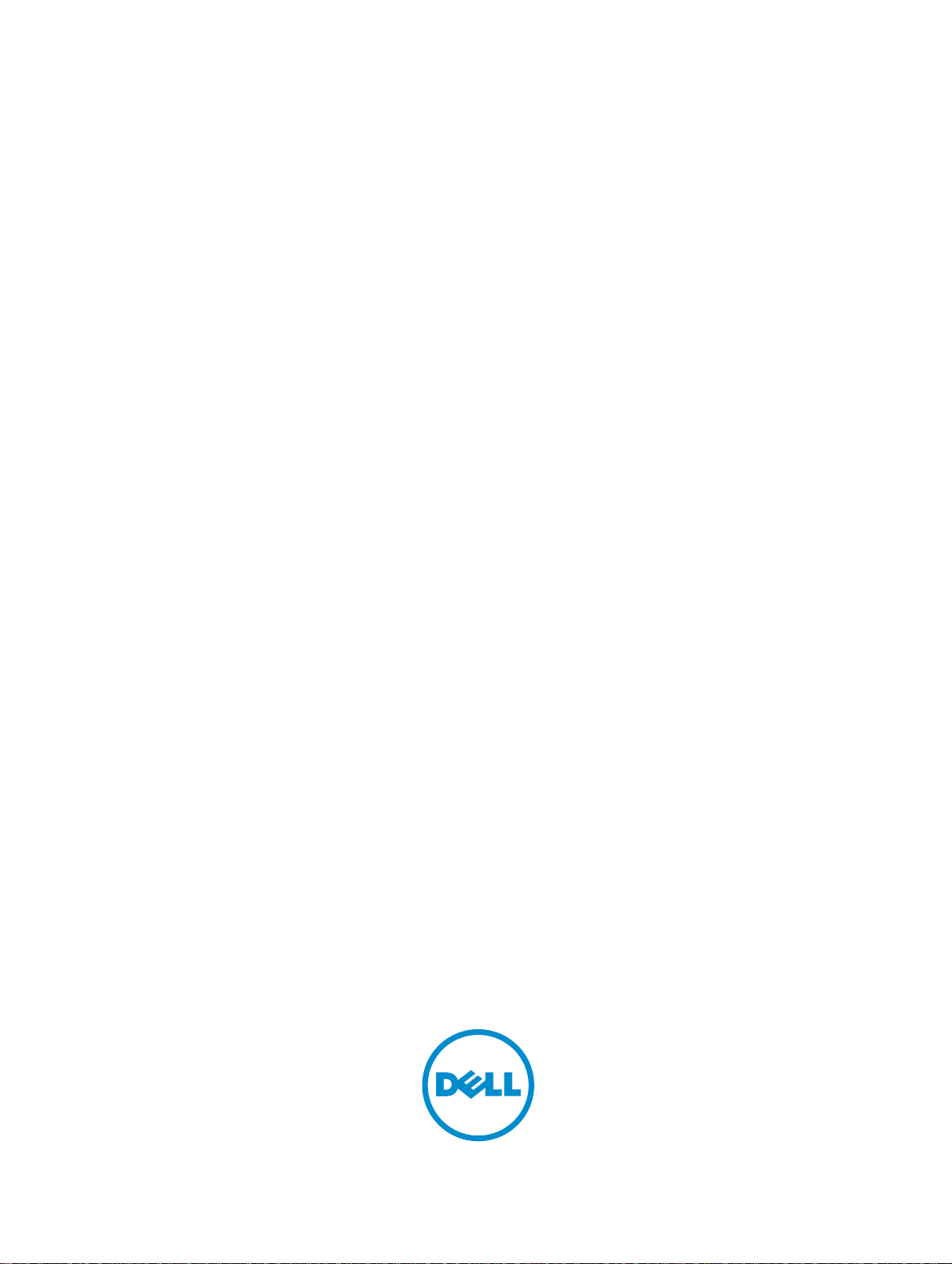
Dell PowerEdge T20
소유자 매뉴얼
규정 모델: D13M
규정 유형: D13M001
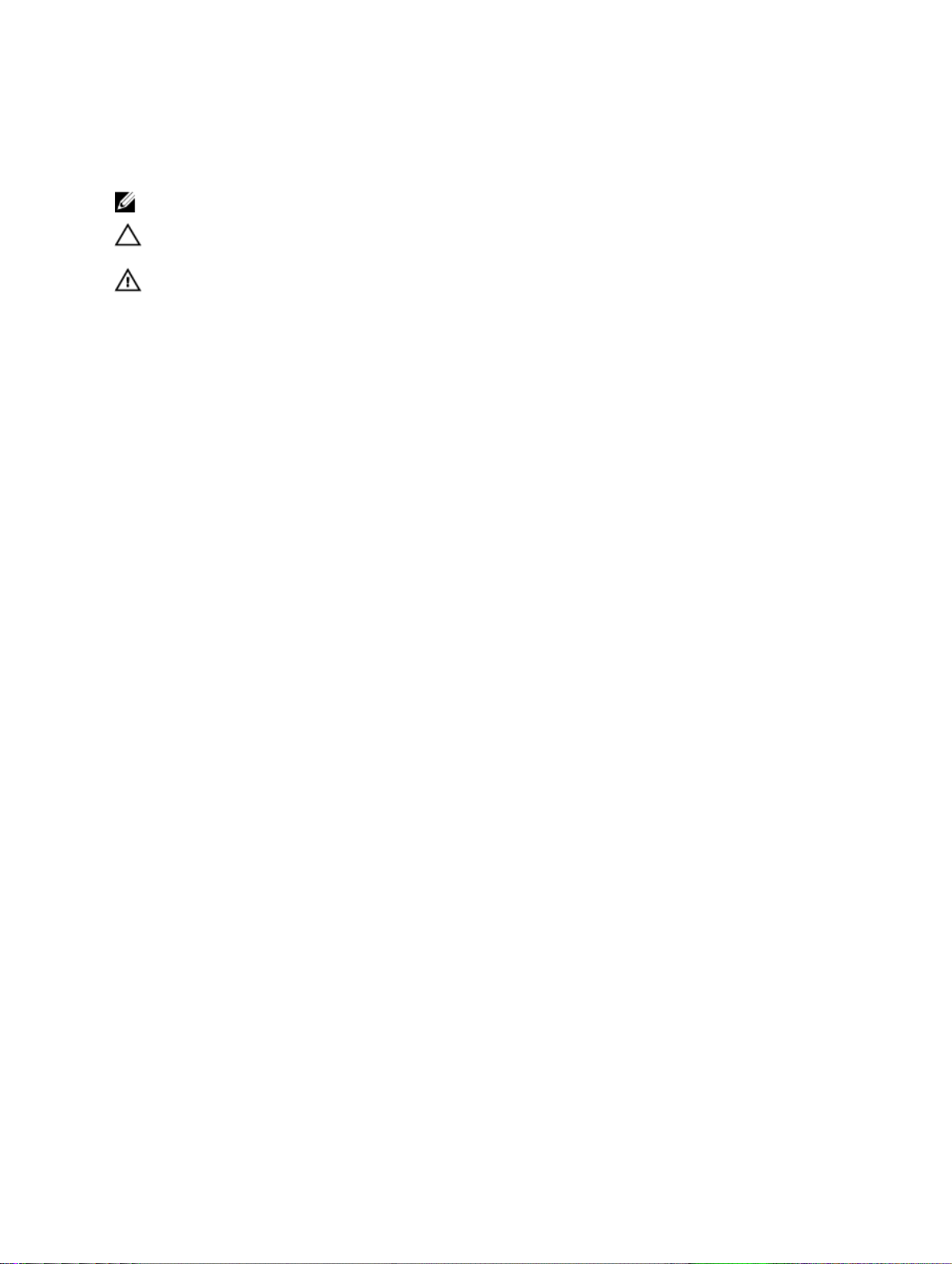
주, 주의 및 경고
노트: "주"는 컴퓨터를 보다 효율적으로 사용하는 데 도움을 주는 중요 정보를 제공합니다.
주의: "주의"는 하드웨어 손상이나 데이터 손실의 가능성을 설명하며, 이러한 문제를 방지할 수 있는 방법
을 알려줍니다.
경고: "경고"는 재산상의 피해나 심각한 부상 또는 사망을 유발할 수 있는 위험이 있음을 알려줍니다.
Copyright © 2016 Dell Inc. 저작권 본사 소유. 이 제품은 미국, 국제 저작권법 및 지적 재산권법에 의해 보호됩니다. Dell
및 Dell 로고는 미국 및/또는 기타 관할지역에서 사용되는 Dell Inc.의 상표입니다. 이 문서에 언급된 기타 모든 표시 및 이름
은 각 회사의 상표일 수 있습니다.
2016 - 06
개정 A04
™
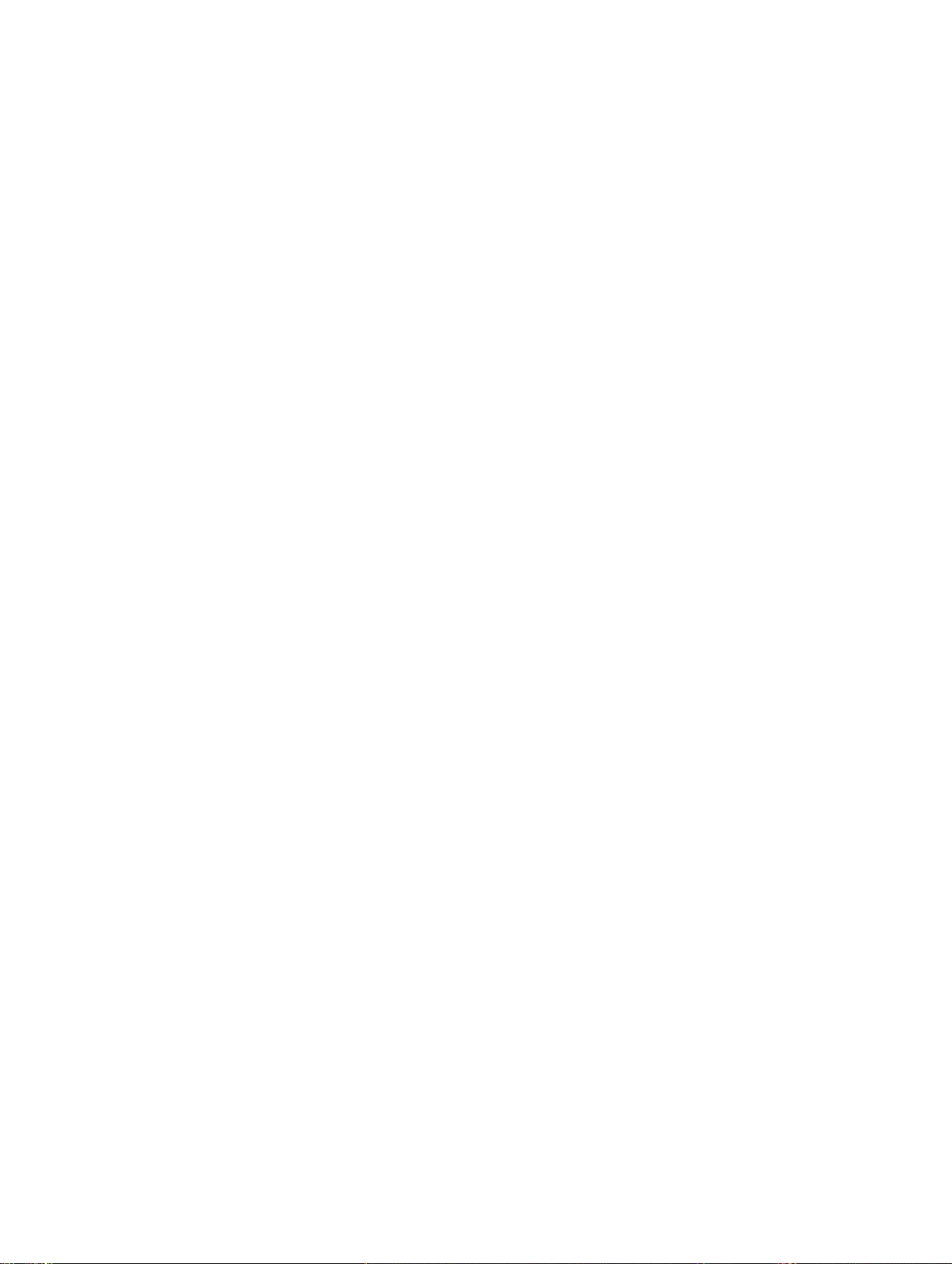
목차
1 시스템 정보..............................................................................................................7
전면 패널 구조 및 표시등....................................................................................................................... 7
후면 패널 구조 및 표시등....................................................................................................................... 8
NIC 표시등 코드.....................................................................................................................................9
전원 공급 장치의 전원 표시등 코드......................................................................................................10
운영 체제 설치 완료............................................................................................................................. 10
기타 필요한 정보.................................................................................................................................. 10
2 시스템 설정 및 부팅 관리자 사용.........................................................................12
시스템 부팅 모드 선택..........................................................................................................................12
시스템 설정 시작.................................................................................................................................. 13
시스템 설정 탐색 키 사용................................................................................................................13
BIOS 업데이트 ............................................................................................................................... 13
오류 메시지에 대처하기................................................................................................................. 14
시스템 설치 프로그램 옵션...................................................................................................................14
부팅 관리자 화면..................................................................................................................................22
부팅 관리자 탐색 키 사용.....................................................................................................................23
시스템 및 관리자 암호 기능................................................................................................................. 23
시스템 암호 및 관리자 암호 할당................................................................................................... 23
기존 시스템 및/또는 관리자 암호 삭제 또는 변경..........................................................................24
Intel Active Management Technology .............................................................................................. 24
3 시스템 구성요소 설치...........................................................................................25
권장 도구..............................................................................................................................................25
시스템 열기 및 닫기............................................................................................................................. 25
시스템 열기.................................................................................................................................... 25
시스템 닫기.................................................................................................................................... 26
베젤......................................................................................................................................................26
베젤 분리........................................................................................................................................26
베젤 설치........................................................................................................................................ 27
섀시 침입 스위치.................................................................................................................................. 27
섀시 침입 스위치 분리....................................................................................................................27
섀시 침입 스위치 장착....................................................................................................................28
시스템 내부..........................................................................................................................................28
열 센서................................................................................................................................................. 29
열 센서 제거................................................................................................................................... 29
열 센서 설치................................................................................................................................... 30
전원 스위치..........................................................................................................................................30
3
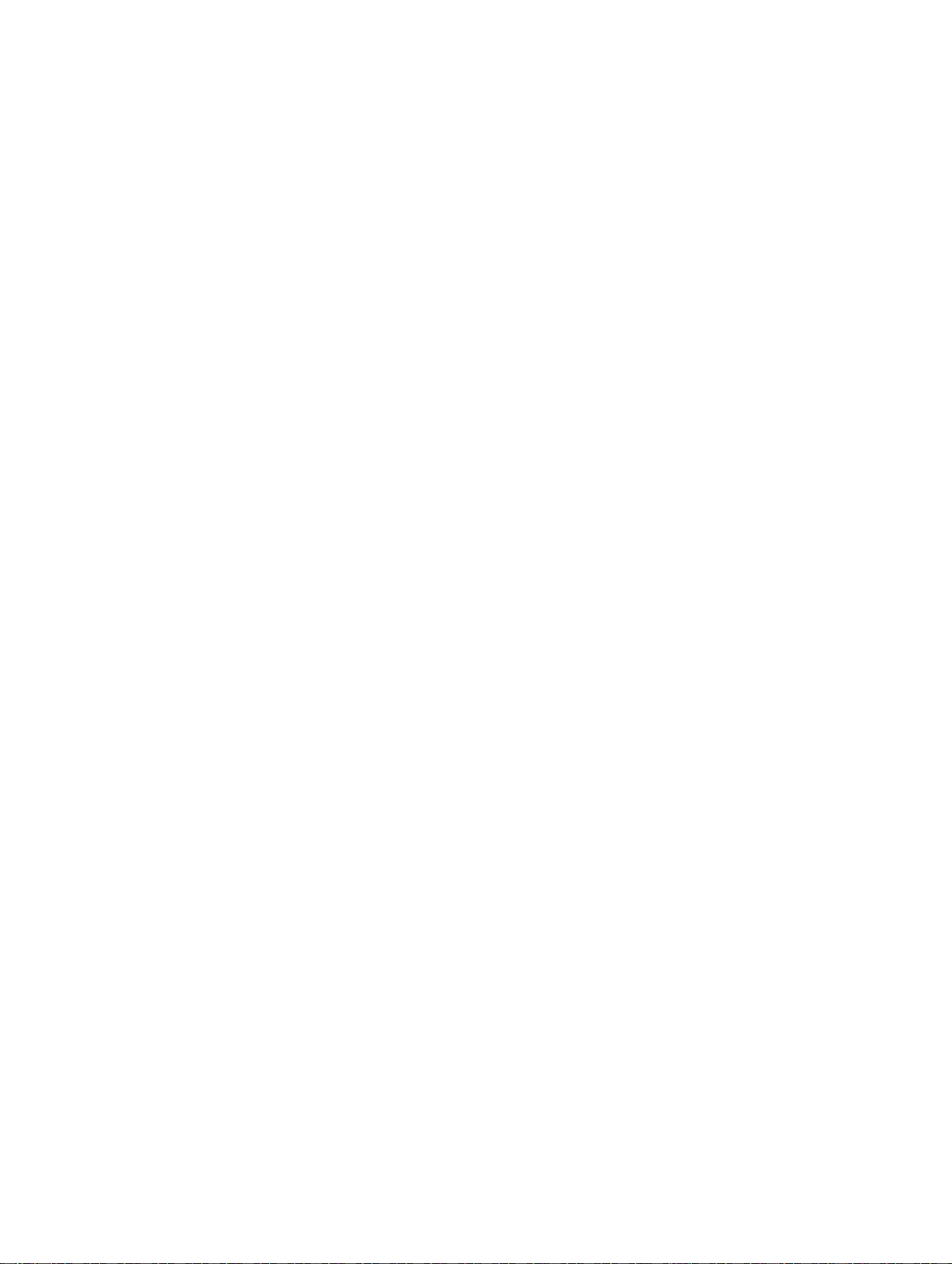
전원 스위치 제거............................................................................................................................30
전원 스위치 설치.............................................................................................................................31
I/O 패널................................................................................................................................................32
I/O 패널 제거..................................................................................................................................32
I/O 패널 설치..................................................................................................................................33
하드 드라이브.......................................................................................................................................33
하드 드라이브 케이지 분리.............................................................................................................33
하드 드라이브 케이지 설치............................................................................................................ 34
하드 드라이브 케이지에서 3.5인치 하드 드라이브 분리................................................................ 34
하드 드라이브 케이지에 3.5인치 하드 드라이브 설치....................................................................35
하드 드라이브 케이지에서 2.5인치 하드 드라이브 분리................................................................ 36
하드 드라이브 케이지에서 2.5인치 하드 드라이브 설치................................................................38
하드 드라이브 베이에서 3.5인치 하드 드라이브 분리....................................................................39
하드 드라이브 베이에 3.5인치 하드 드라이브 설치....................................................................... 39
하드 드라이브 캐리어에서 하드 드라이브 분리.............................................................................40
하드 드라이브 캐리어에 하드 드라이브 설치.................................................................................40
광학 드라이브.......................................................................................................................................41
광학 드라이브 설치.........................................................................................................................41
광학 드라이브 제거........................................................................................................................ 43
시스템 메모리...................................................................................................................................... 43
일반 메모리 모듈 설치 지침........................................................................................................... 45
메모리 구성 예..................................................................................................................................... 45
메모리 모듈 분리............................................................................................................................46
메모리 모듈 설치............................................................................................................................ 47
시스템 팬..............................................................................................................................................47
시스템 팬 제거................................................................................................................................47
시스템 팬 설치............................................................................................................................... 48
확장 카드..............................................................................................................................................49
확장 카드 설치 지침....................................................................................................................... 49
확장 카드 분리............................................................................................................................... 49
확장 카드 설치................................................................................................................................50
프로세서............................................................................................................................................... 51
프로세서 제거................................................................................................................................. 51
프로세서 설치.................................................................................................................................53
전원 공급 장치 .................................................................................................................................... 54
전원 공급 장치 제거....................................................................................................................... 54
전원 공급 장치 설치........................................................................................................................55
시스템 배터리...................................................................................................................................... 56
시스템 전지 장착............................................................................................................................56
시스템 보드.......................................................................................................................................... 57
시스템 보드 제거............................................................................................................................ 57
시스템 보드 설치............................................................................................................................58
4

시스템 보드를 교체한 후 서비스 태그 입력....................................................................................59
4 시스템 문제 해결.................................................................................................. 60
안전 제일 - 사용자 및 시스템.............................................................................................................. 60
전원 LED 진단......................................................................................................................................60
메모리 경고음 코드...............................................................................................................................61
시스템 시작 오류 문제 해결..................................................................................................................61
외부 연결 문제 해결..............................................................................................................................61
비디오 하위 시스템 문제 해결..............................................................................................................61
USB 장치 문제 해결..............................................................................................................................62
직렬 I/O 장치 문제 해결.......................................................................................................................62
NIC 문제 해결...................................................................................................................................... 62
침수된 시스템 문제 해결......................................................................................................................63
손상된 시스템 문제 해결......................................................................................................................63
시스템 배터리 문제 해결......................................................................................................................64
비중복 전원 공급 장치 문제 해결.........................................................................................................64
냉각 문제 해결..................................................................................................................................... 65
시스템 팬 문제 해결............................................................................................................................. 65
시스템 메모리 문제 해결......................................................................................................................65
광학 드라이브 문제 해결......................................................................................................................66
하드 드라이브 문제 해결......................................................................................................................66
확장 카드 문제 해결............................................................................................................................. 67
프로세서 문제 해결..............................................................................................................................68
5 시스템 진단 프로그램 사용..................................................................................69
강화된 사전 부팅 시스템 평가 진단..................................................................................................... 69
시스템 진단 제어............................................................................................................................69
6 점퍼 및 커넥터.......................................................................................................71
시스템 보드 점퍼 설정.......................................................................................................................... 71
시스템 보드 커넥터.............................................................................................................................. 72
잊은 암호 비활성화.............................................................................................................................. 73
7 기술 사양............................................................................................................... 74
환경 사양..............................................................................................................................................75
8 시스템 메시지........................................................................................................77
Error Messages(오류 메시지)............................................................................................................... 77
경고 메시지..........................................................................................................................................82
경보 메시지..........................................................................................................................................82
9 지원 받기...............................................................................................................83
5

Dell에 문의하기....................................................................................................................................83
시스템 서비스 태그 찾기......................................................................................................................83
설명서에 대한 사용자 의견.................................................................................................................. 83
6
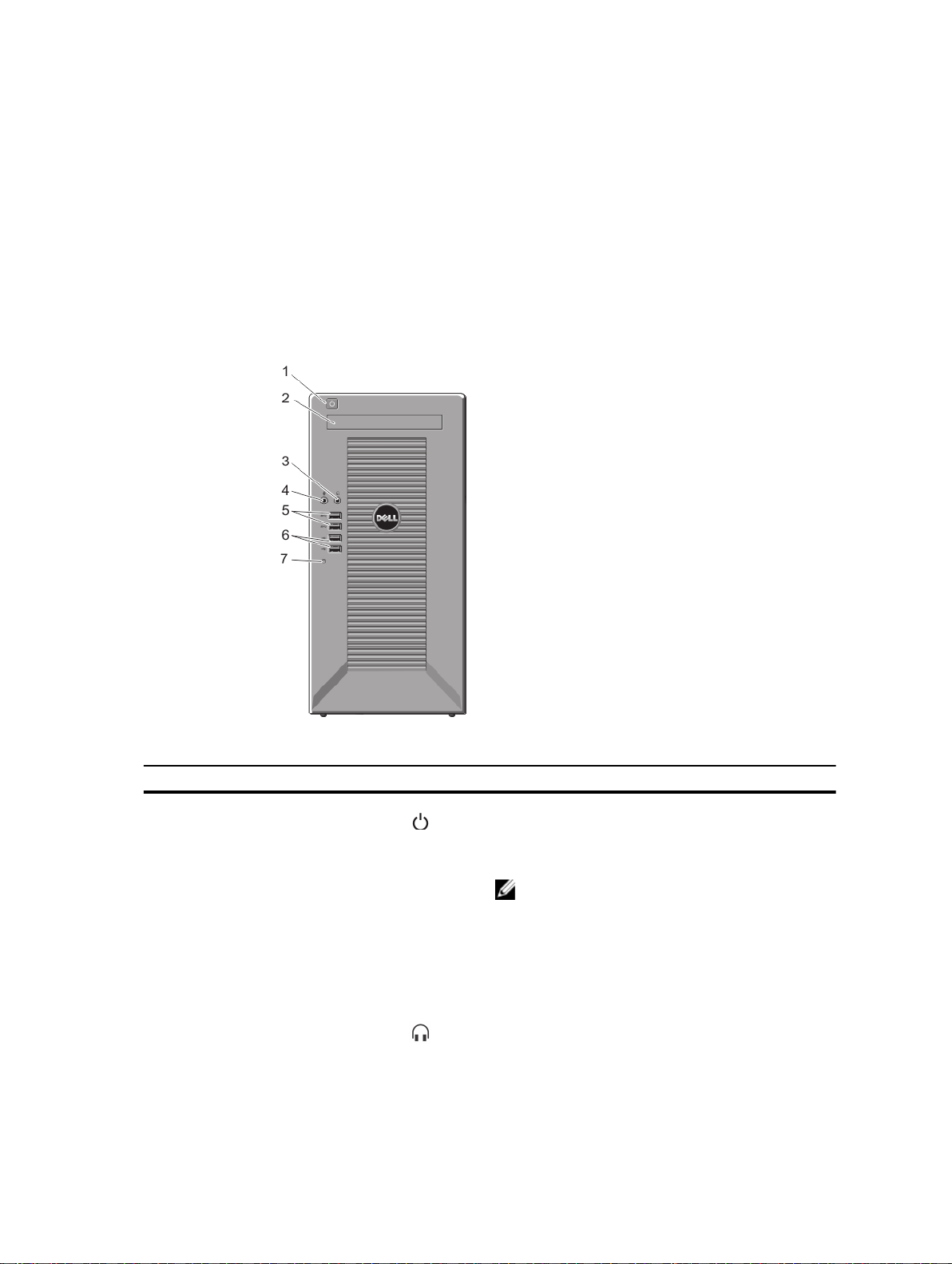
시스템 정보
전면 패널 구조 및 표시등
1
그림 1 . 전면 패널 구조 및 표시등
항목 표시등, 단추 또는 커넥터
1
2
3
전원 켜짐 표시등, 전원 단
추
광학 드라이브(선택 사양) 선택 사양인 슬림형 SATA DVD-ROM 드라이브 또는
헤드폰 커넥터 시스템에 헤드폰을 연결할 수 있습니다.
Icon
설명
시스템 전원이 켜지면 전원 켜짐 표시등에 불이 켜집
니다
. 전원 단추가 시스템에 대한 전원 공급 장치 출
력을 제어합니다.
노트: ACPI를 지원하는 운영 체제에서 전원 단추
를
사용하여 시스템을 끄면 시스템에 대한 전원
공급이 끊어지기 전에 점진적 종료가 수행됩니
다.
DVD+/-RW 드라이브 1개
7
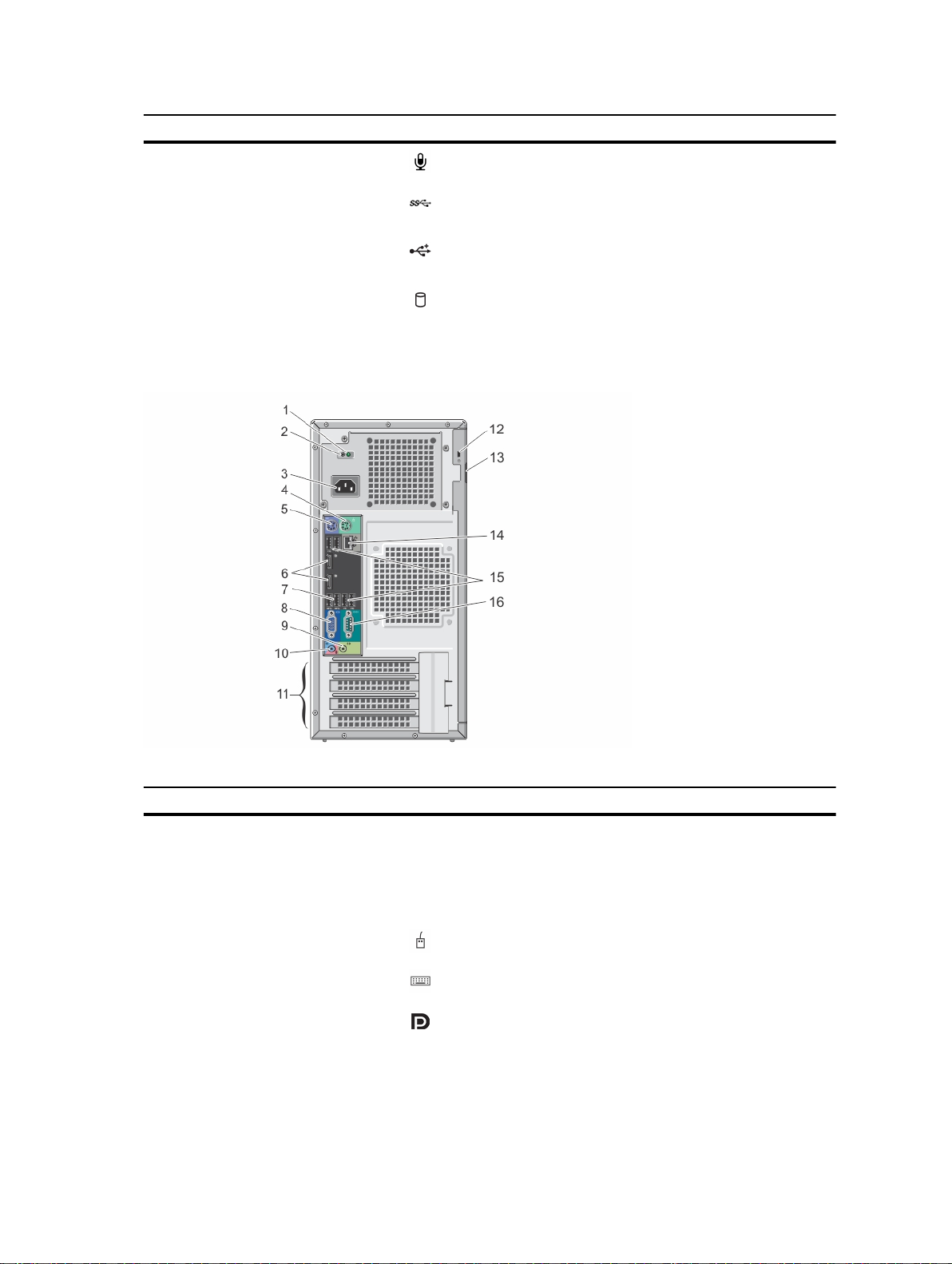
항목 표시등, 단추 또는 커넥터
Icon
설명
4
5
6
7
마이크 커넥터 시스템에 마이크를 연결할 수 있습니다.
USB 커넥터(2개) 시스템에 USB 장치를 연결할 수 있습니다. 포트는
USB 커넥터(2개) 시스템에 USB 장치를 연결할 수 있습니다. 포트는
하드 드라이브 표시등 하드 드라이브가 작동하고 있음을 나타냅니다.
후면 패널 구조 및 표시등
USB 3.0 규격입니다.
USB 2.0 규격입니다.
그림 2 . 후면 패널 구조 및 표시등
항목 표시등, 단추 또는 커넥터 아이콘 설명
1
2
3
4
5
6
8
AC 전원 공급 장치 상태
표시등
자체 진단 단추 비중복 전원 공급 장치의 상태를 나타냅니다.
전원 공급 장치 290W 비중복 AC 전원 공급 장치 1개
PS/2 마우스 커넥터 시스템에 PS/2 마우스를 연결할 수 있습니다.
PS/2 키보드 커넥터 시스템에 PS/2 키보드를 연결할 수 있습니다.
디스플레이 포트(2개) 시스템에 다른 외부 디스플레이 장치를 연결할 수 있
전원 공급 장치가 작동하고 있음을 나타냅니다.
습니다
.
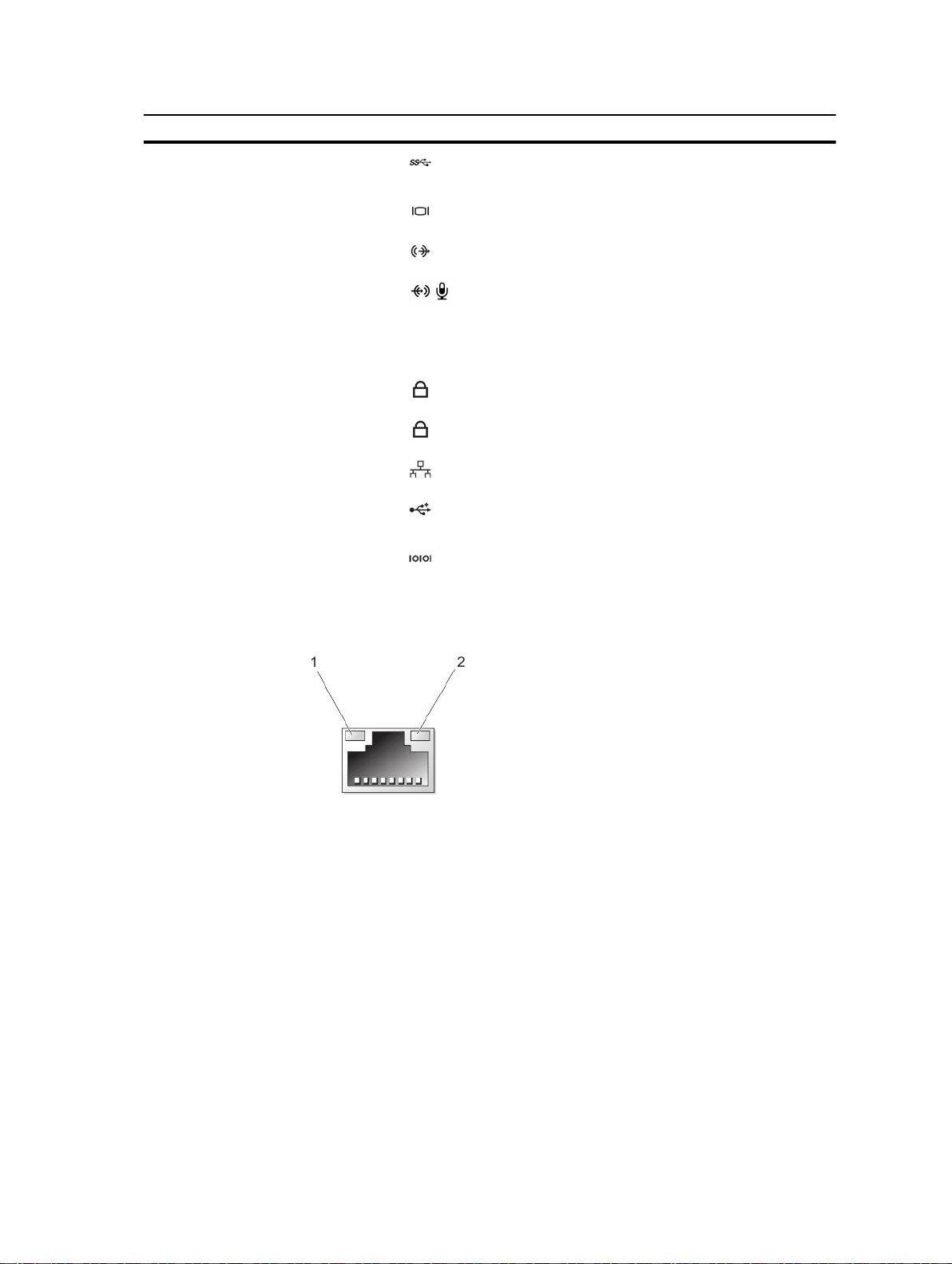
항목 표시등, 단추 또는 커넥터 아이콘 설명
7
8
9
10
11
12
13
14
15
16
USB 커넥터(2개) 시스템에 USB 장치를 연결할 수 있습니다. 포트는
USB 3.0 규격입니다.
비디오 커넥터 시스템에 VGA 디스플레이를 연결할 수 있습니다.
라인 출력 커넥터 시스템에 다른 출력 장치를 연결할 수 있습니다.
라인 입력/마이크 커넥터 시스템에 다른 외부 오디오 장치를 연결할 수 있습니
다
.
확장 카드 슬롯(4개) 전체 높이 PCIe 확장 카드 3개와 전체 높이 PCI 확장
카드 1개까지 연결할 수 있습니다.
보안 케이블 슬롯 시스템에 케이블 잠금 장치를 연결할 수 있습니다.
자물쇠 고리 덮개 분리 래치를 고정합니다.
이더넷 커넥터
USB 커넥터(4개) 시스템에 USB 장치를 연결할 수 있습니다. 포트는
직렬 커넥터 시스템에 직렬 장치를 연결할 수 있습니다.
내장형 10/100/1000Mbps NIC 커넥터 1개
USB 2.0 규격입니다.
NIC 표시등 코드
그림 3 . NIC 표시등 코드
1. 링크 표시등 2. 작동 표시등
표시등 표시등 코드
링크 무결성 표시등
(내장형 네트워크
어댑터에 있음)
녹색 — 10Mbps 네트워크와 시스템의 연결 상태가 좋음을 나타냅니다.
녹색 — 100Mbps 네트워크와 시스템의 연결 상태가 좋음을 나타냅니다.
주황색 — 1000Mbps 네트워크와 컴퓨터의 연결 상태가 좋음을 나타냅니다.
꺼짐(표시등 없음) — 시스템이 네트워크에 대한 물리적 연결을 감지하지 못하고 있음
을
나타냅니다.
9

표시등 표시등 코드
네트워크 작동 표시
등
(내장형 네트워크
어댑터에 있음)
노란색 표시등 — 노란색으로 깜박이면 네트워크가 작동 중임을 나타냅니다.
전원 공급 장치의 전원 표시등 코드
자체 진단 단추를 눌러 시스템의 비중복 전원 공급 장치에 대해 신속하게 상태 검사를 수행합니다.
진단 표시등 패턴상태
꺼짐 전원이 연결되어 있지 않거나 전원 공급 장치에 오류가 있습니다.
녹색 유효한 전원이 전원 공급 장치에 연결되어 있고 전원 공급 장치가 작동 중입니다.
그림 4 . 전원 공급 장치 상태 표시등 및 자가 진단 단추
1. AC 전원 공급 장치 상태 표시등 2. 자체 진단 단추
운영 체제 설치 완료
운영 체제를 처음 설치하는 경우 운영 체제에 대한 설치 및 구성 설명서를 참조하십시오. 시스템과 함께 구입
하지 않은 하드웨어 또는 소프트웨어를 설치하려면 먼저 운영 체제가 설치되어 있는지 확인하십시오.
기타 필요한 정보
경고: 시스템과 함께 제공되는 안전 및 규정 정보를 참조하십시오. 보증 정보는 이 문서 안에 포함되어 있
거나 별도의 문서로 제공될 수 있습니다.
10
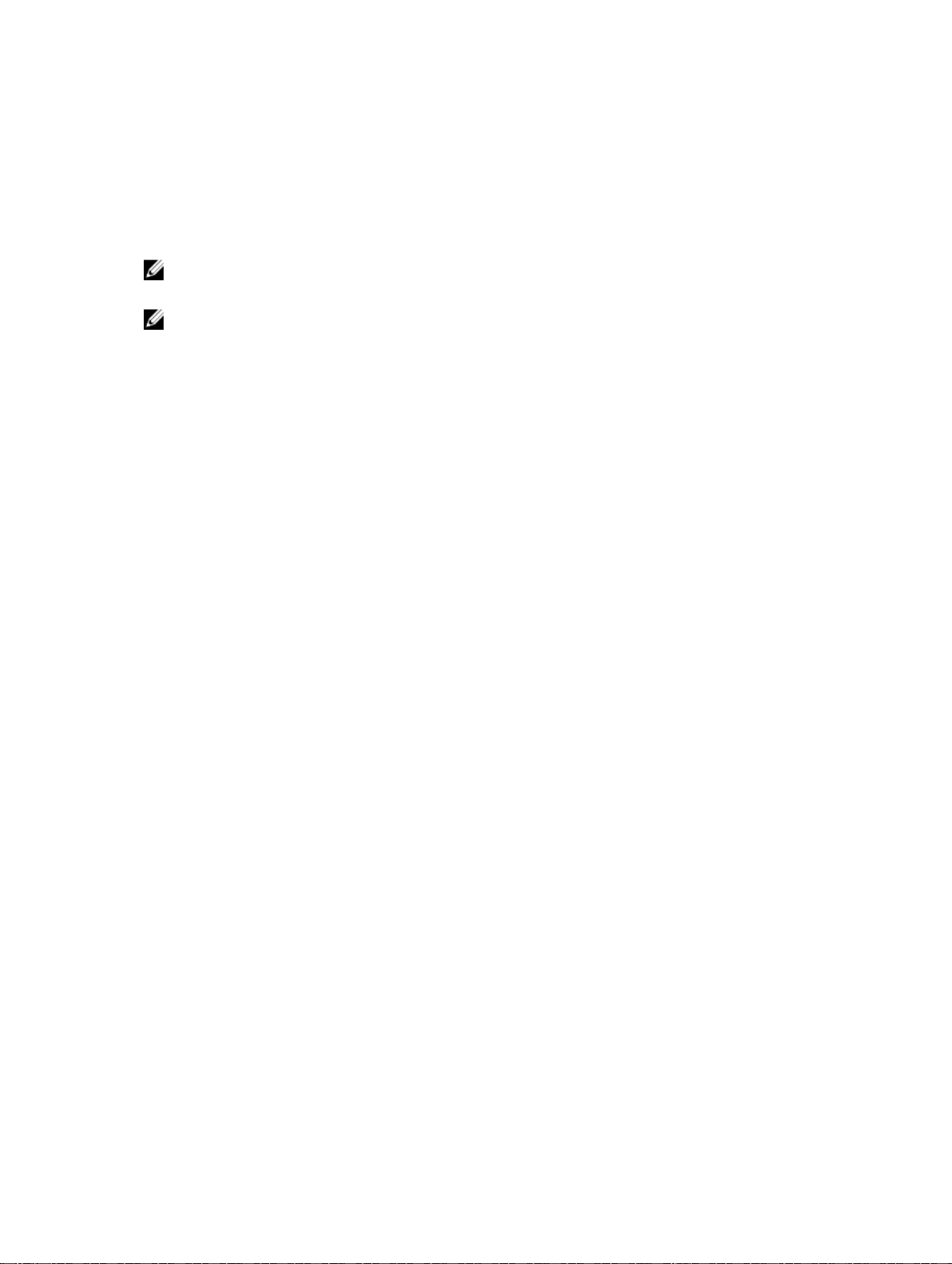
• 소유자 매뉴얼은 시스템 기능에 대한 정보를 제공하고 시스템 문제를 해결하는 방법 및 시스템 구성요소를
설치 또는 교체하는 방법을 설명합니다. 이 문서는 www.dell.com/poweredgemanuals에서 온라인으로
확인할 수 있습니다.
• 운영 체제, 시스템 관리 소프트웨어, 시스템 업데이트 및 시스템과 함께 구입한 시스템 구성 요소와 관련된
설명서 및 도구를 비롯하여 시스템을 구성 및 관리하는 데 필요한 설명서 및 도구를 제공하는 모든 미디어
가 시스템과 함께 제공됩니다.
• 지원되는 운영 체제에 대한 최신 정보는 dell.com/ossupport를 참조하십시오.
노트: 새로운 업데이트가 없는지 dell.com/support/manuals에서 항상 확인하십시오. 업데이트에는 최
신 정보가 수록되어 있으므로 다른 문서를 읽기 전에 반드시 먼저 참조하시기 바랍니다.
노트: 시스템을 업그레이드할 때 최신 BIOS, 드라이버 및 시스템 관리 펌웨어를 dell.com/support에서
다운로드하여 시스템에 설치하는 것이 좋습니다.
11
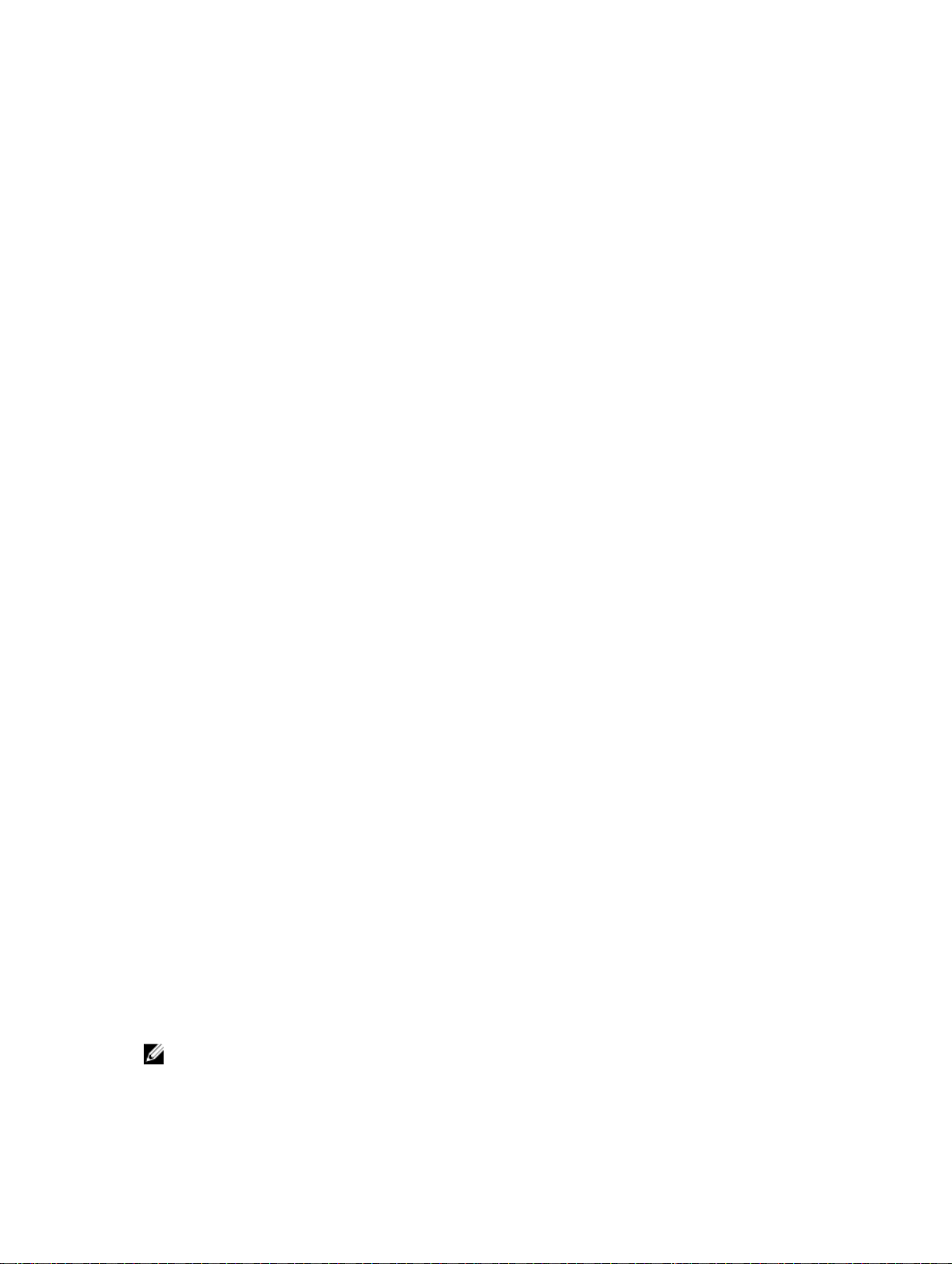
시스템 설정 및 부팅 관리자 사용
시스템 설정을 통해 시스템 하드웨어를 관리하고 BIOS 레벨 옵션을 지정할 수 있습니다.
시작하는 동안 시스템 기능에 액세스하려면 다음 키를 입력합니다.
키입력 설명
2
<F2>
<F12>
System Setup(시스템 설정)에서 다음을 수행할 수 있습니다.
• 하드웨어를 추가 또는 제거한 후 NVRAM 설정을 변경합니다.
• 시스템 하드웨어 구성을 봅니다.
• 내장형 장치를 활성화하거나 비활성화합니다.
• 성능 및 전원 관리 한계를 설정합니다.
• 시스템 보안 관리
Boot Manager(부팅 관리자)에서 다음을 할 수 있습니다:
• 부팅 모드 및 보안 부팅 상태 확인
• 원타임 부팅 장치 선택
• 하드웨어 진단 수행
• Intel Management Engine BIOS Extension 구성
• BIOS 업데이트
System Setup(시스템 설정)을 시작합니다.
Boot Manager(부팅 관리자)를 시작합니다.
시스템 부팅 모드 선택
시스템 설정을 사용하면 운영 체제를 설치하는 경우의 부팅 모드를 지정할 수 있습니다.
• 레거시 부팅 모드(기본값)는 표준 BIOS 레벨 부팅 인터페이스입니다.
• UEFI(Unified Extensible Firmware Interface) 부팅 모드는 시스템 BIOS를 은폐하는 UEFI 사양에 기반하는
확장된 64비트 부팅 인터페이스입니다.
System Setup(시스템 설정), Boot Sequence(부팅 시퀀스) 화면의 Boot List Option(부팅 목록 옵션)에서 부
팅
모드를 선택합니다. 부팅 모드를 지정하면 시스템이 지정된 부팅 모드에서 부팅된 후 해당 모드에서 계속해
서 운영 체제 설치를 진행합니다. 따라서 설치된 운영 체제에 액세스하려면 같은 부팅 모드(레거시 또는 UEFI)
에서 시스템을 부팅해야 합니다. 다른 부팅 모드에서 시스템을 부팅하려 하면 시스템이 시작 시 중단됩니다.
노트: UEFI 부팅 모드에서 운영 체제를 설치하려면 운영 체제가 UEFI와 호환되어야 합니다. DOS 및 32
비트 운영 체제는 UEFI를 지원하지 않으며 레거시 부팅 모드에서만 설치할 수 있습니다.
12
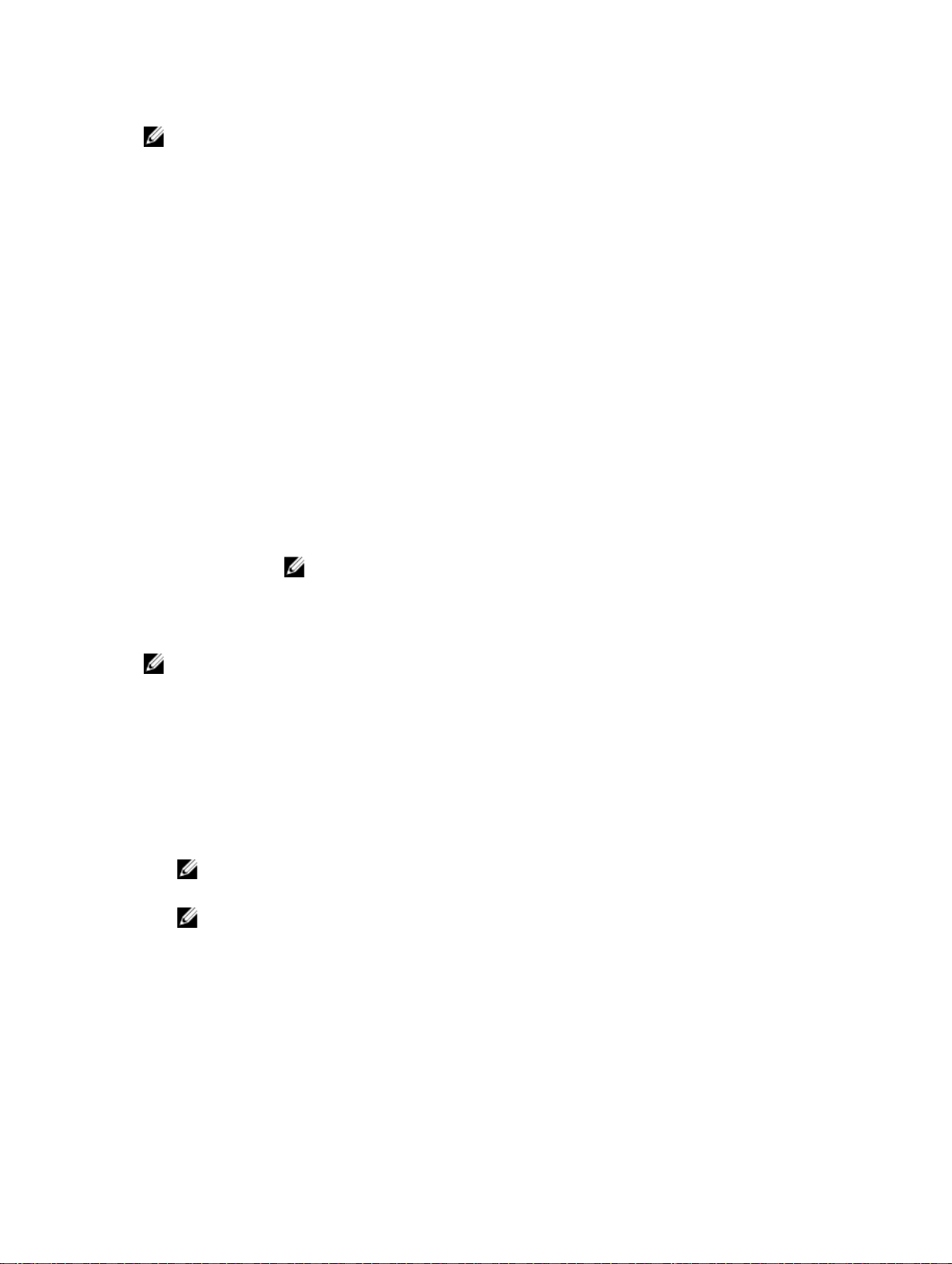
노트: 지원되는 운영 체제에 대한 최신 정보를 보려면 dell.com/ossupport로 이동하십시오.
시스템 설정 시작
1. 시스템을 켜거나 다시 시작합니다.
2. <F2> 키를 누릅니다.
<F2> 키를 누르기 전에 운영 체제가 로드되기 시작하면 시스템이 부팅을 완료하도록 한 다음 시스템을 다
시 시작하고 다시 시도합니다.
시스템 설정 탐색 키 사용
키 설명
위쪽 화살표 이전 필드로 이동합니다.
아래쪽 화살표 다음 필드로 이동합니다.
<Enter>
스페이스바 드롭다운 목록(있는 경우)을 확장하거나 축소합니다.
<Tab>
<Esc>
노트: 대부분의 옵션은 변경사항이 기록되었다가 시스템을 재시작해야만 적용됩니다.
선택한 필드(있는 경우)에 값을 입력하거나 필드에 있는 링크를 따라 이동할 수 있습니
다
.
다음 작업 영역으로 이동합니다.
노트: 표준 그래픽 브라우저에만 해당됩니다.
기본 화면이 표시될 때까지 이전 페이지로 이동합니다. 기본 화면에서 <Esc> 키를 누르
면
부팅 관리자가 종료되고 계속해서 시스템이 부팅됩니다.
BIOS 업데이트
시스템 보드를 교체할 때에나 업데이트가 제공될 때 BIOS(시스템 설정)를 업데이트하는 것이 좋습니다.
1. 시스템을 다시 시작합니다.
2. dell.com/support로 이동합니다.
3. 해당 시스템의 서비스 태그 또는 특급 서비스 코드가 없는 경우:
4. 서비스 태그 또는 익스프레스 서비스 코드를 입력하고 Submit(제출)을 클릭합니다.
노트: 서비스 태그를 찾으려면 Where is my Service Tag?(서비스 태그는 어디에 있습니까?)를 클릭
합니다
노트: 서비스 태그를 찾을 수 없는 경우에는 Detect Service Tag(서비스 태그 인식)을 클릭하고, 화
면의
지침에 따라 진행합니다.
5. 서비스 태그를 찾을 수 없는 경우에는 시스템의 제품 범주를 클릭합니다.
6. 목록에서 제품 유형을 선택합니다.
7. 시스템 모델을 선택하면 시스템의 제품 지원 페이지가 표시됩니다.
8. Drivers & Downloads(드라이버 및 다운로드)를 클릭합니다.
9. Drivers and Downloads(드라이버 및 다운로드) 화면의 Operating System(운영 체제) 드롭다운 목록에
서
BIOS를 선택합니다.
13
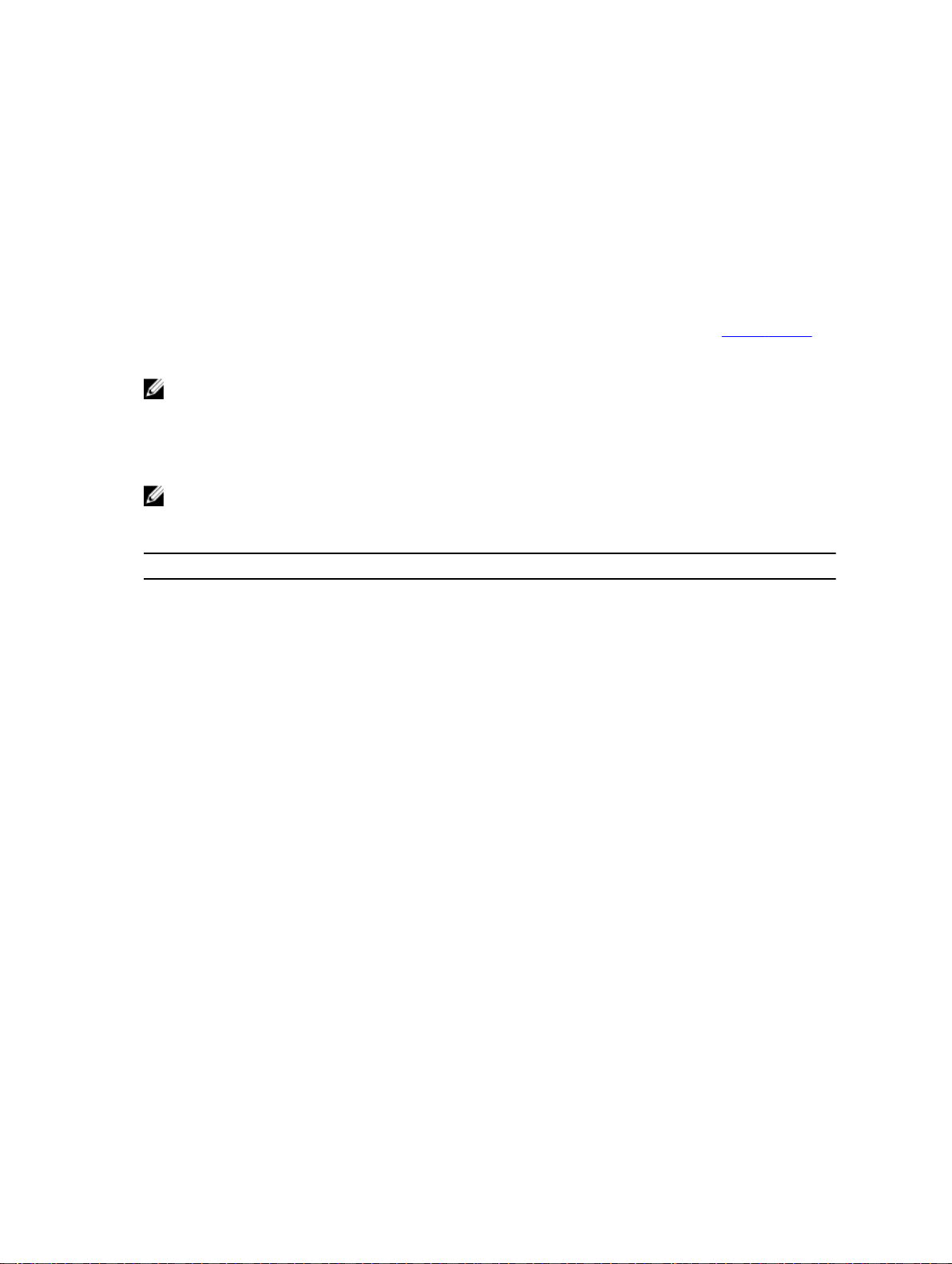
10. 가장 최근의 BIOS 파일을 찾고 Download File(파일 다운로드)를 클릭합니다.
11. Please select your download method below(아래의 다운로드 방법을 선택하십시오) 창에서 원하는 다
운로드 방법을 선택하고 Download File(파일 다운로드)을 클릭합니다.
File Download(파일 다운로드) 창이 표시됩니다.
12. 파일을 시스템에 저장하려면 Save(저장)를 클릭합니다.
13. Run(실행)을 클릭하여 업데이트 된 BIOS 설정을 시스템에 설치합니다.
화면에 나타나는 지침을 따릅니다.
오류 메시지에 대처하기
시스템을 부팅하는 동안 오류 메시지가 표시되면 해당 메시지를 기록합니다. 자세한 내용은 시스템 메시지를
참조하십시오.
노트: 메모리 업그레이드를 설치한 후 시스템을 처음 시작하면 메시지가 표시되는데, 이는 정상적인 동
작입니다
.
시스템 설치 프로그램 옵션
노트: 시스템과 시스템에 설치된 장치에 따라 이 섹션에 나열된 항목이 표시되거나 표시되지 않을 수도
있습니다.
1. 일반
표
옵션 설명
System Information
다음과 같은 정보가 표시됩니다.
• 시스템 정보 — BIOS 버전, 서비스 태그, 자산 태그, 소유 태그, 소유 날짜,
제조 날짜 및 익스프레스 서비스 코드를 표시합니다.
• 메모리 정보 — 설치된 메모리, 사용 가능한 메모리, 메모리 속도, 메모리 채
널
모드, 메모리 기술, DIMM 1 크기, DIMM 2 크기, DIMM 3 크기, DIMM 4
크기를 표시합니다.
• PCI 정보 - SLOT1, SLOT2, SLOT3, SLOT4를 표시합니다.
• 프로세서 정보 — 프로세서 유형, 코어 수, 프로세서 ID, 현재 클럭 속도, 최
대 클럭 속도, 프로세서 L2 캐시, 프로세서 L3 캐시, HT 가능, 64비트 기술
을 표시합니다.
• 장치 정보 — SATA-0, SATA-1, SATA-2 , SATA-3, LOM MAC 주소, 오디오
컨트롤러, 비디오 컨트롤러를 표시합니다.
Boot Sequence
14
Boot Sequence(부팅 시퀀스) - 시스템 운영체제를 찾는 순서를 지정할 수 있
습니다
. 옵션은 다음과 같습니다.
• 디스켓 드라이브
• STXXXXXX / STXXXXXX
• USB Storage Device(USB 저장 장치)
• CD/DVD/CD-RW Drive(CD/DVD/CD-RW 드라이브)
• Onboard NIC(온보드 NIC)
Boot List Option(부팅 목록 옵션) - 운영 체제를 설치하기 위한 부팅 모드를
선택하거나 변경할 수 있습니다. 옵션은 다음과 같습니다.
• Legacy
• UEFI
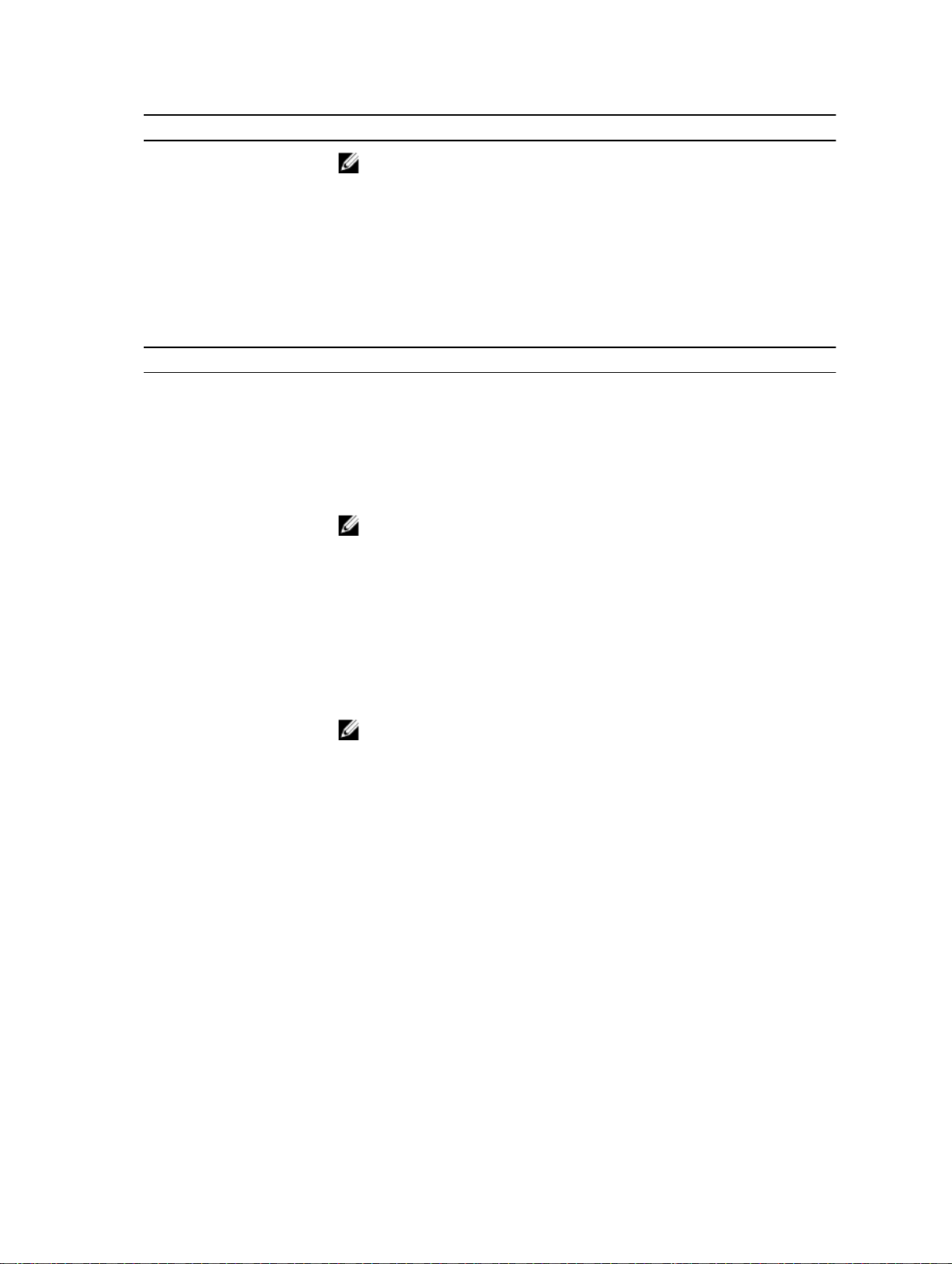
옵션 설명
노트: UEFI 부팅 모드로 운영 체제를 설치한 후 시스템을 BIOS 부팅 모드
로
부팅하는 경우, 시스템이 응답하지 않습니다. 운영 체제에 설치한 모드
와 동일한 부팅 모드로 부팅해야 합니다.
Advanced Boot Options
Enable Legacy Option ROMs(레거시 옵션 ROM 사용) — 이 옵션은 기본적으
로
Date/Time
현재 날짜와 시간을 지정할 수 있습니다. 시스템 날짜와 시간에 대한 변경 사항
이
표 2. 시스템 구성
옵션 설명
Integrated NIC
내장형 네트워크 카드를 활성화 또는 비활성화할 수 있습니다. 내장형 NIC는
다음과 같이 설정할 수 있습니다.
• Disabled(비활성 상태)
• Enabled(활성 상태)
• Enabled w/PXE(PXE를 통한 활성화)(이 옵션은 기본적으로 활성화됨)
• UEFI 네트워크 스택 활성화
Serial Port
직렬 포트 설정을 정의할 수 있습니다. 직렬 포트는 다음과 같이 설정할 수 있
습니다
• Disabled(비활성 상태)
• COM1
• COM2
• COM3
• COM4
활성화됩니다.
즉시 영향을 받습니다.
노트: 시스템 및 설치된 장치에 따라 이 섹션에 나열된 항목이 표시될 수
도 있고, 표시되지 않을 수도 있습니다.
.
SATA Operation
Drives
SMART Reporting
노트: 설정이 비활성화되어 있어도 운영체제가 리소스를 할당할 수 있습
니다.
내장형 하드 드라이브 컨트롤러의 작동 모드를 구성할 수 있습니다.
• Disabled(비활성화됨) — SATA 컨트롤러가 숨겨져 있습니다.
• ATA - SATA가 ATA 모드로 구성됩니다.
• AHCI - SATA가 AHCI 모드로 구성됩니다.
• RAID ON - SATA가 RAID 모드 지원으로 구성됩니다.
다양한 온보드 드라이브를 활성화 또는 비활성화할 수 있습니다.
• SATA-0
• SATA-1
• SATA-2
• SATA-3
이 필드는 시스템 시작 중 보고되는 내장형 드라이브에 대한 하드 드라이브 오
류를
제어합니다. 이 기술은 SMART(Self Monitoring Analysis and Reporting
Technology) 사양의 일부입니다.
15
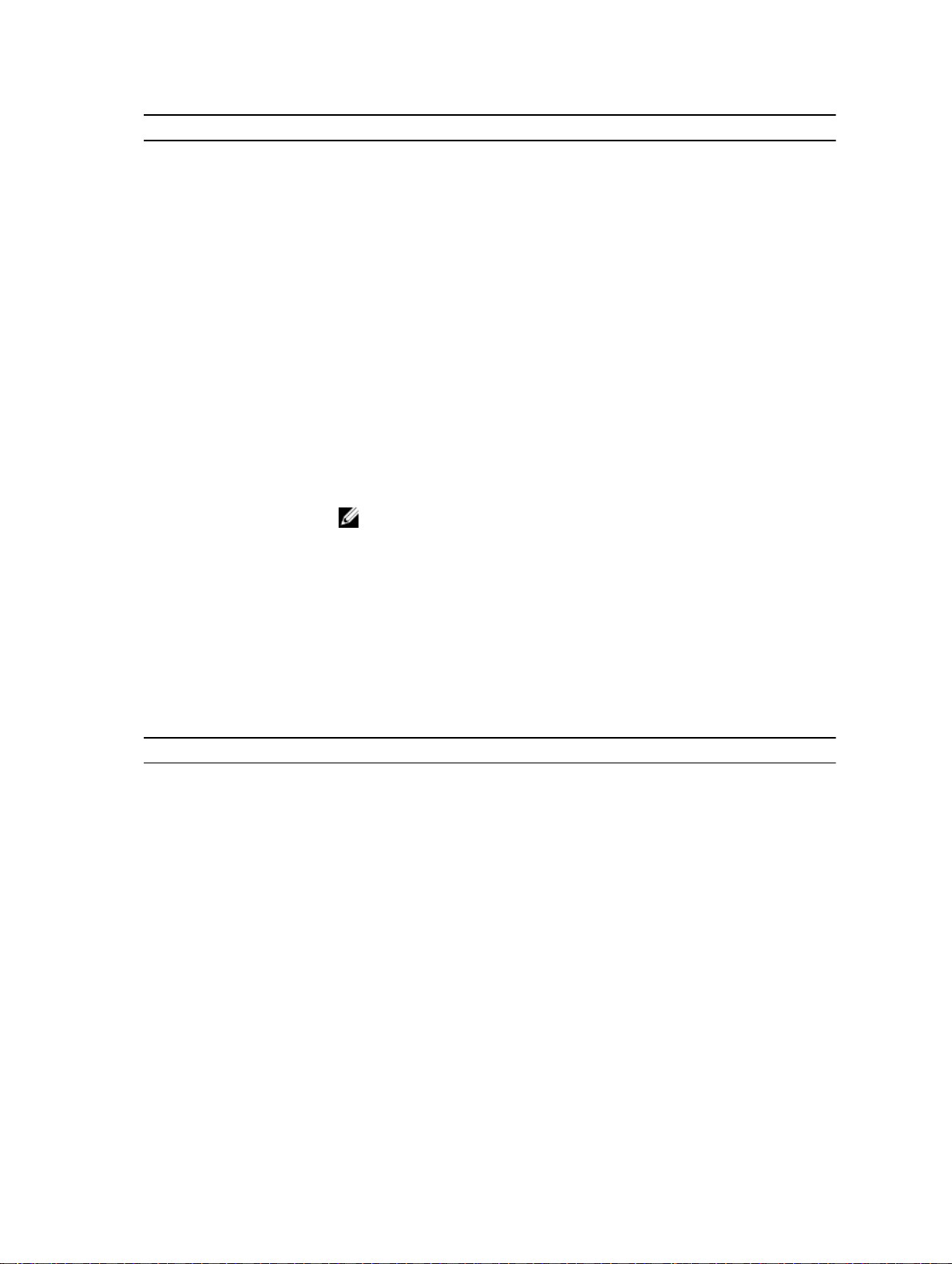
옵션 설명
• Enable SMART Reporting(SMART 보고 사용) - 이 옵션은 기본적으로 비
활성화되어
있습니다.
USB Configuration
이 필드는 내장형 USB 컨트롤러를 구성합니다. Boot Support(부팅 지원)이 활
성화되어
있으면 시스템이 모든 종류의 USB 대용량 저장 장치(HDD, 메모리
키, 플로피)를 부팅할 수 있습니다.
USB 포트가 활성화되어 있는 경우 이 포트에 연결된 장치가 활성화되며 운영
체제에 사용할 수 있습니다.
USB 포트가 비활성화되어 있으면 운영체제가 이 포트에 연결된 장치를 인식
할 수 없습니다.
USB 구성 옵션은 폼 팩터에 따라 다를 수 있습니다.
• Enable Boot Support(부팅 지원 사용)
• Enable Front USB 2.0 Ports(전면 USB 2.0 포트 사용)
• Enable USB 3.0 Ports(USB 3.0 포트 사용)
• Enable Rear–Left Dual USB 2.0 Ports(후면 왼쪽 듀얼 USB 2.0 포트 사용)
• Enable Rear–Right Dual USB 2.0 Ports(후면 오른쪽 듀얼 USB 2.0 포트
사용)(이 옵션은 기본적으로 활성화됨)
노트: USB 키보드와 마우스는 이러한 설정에 관계 없이 항상 BIOS 설정
에서 작동합니다.
오디오 내장형 오디오 컨트롤러를 활성화 또는 비활성화할 수 있습니다.
• Enable Audio(오디오 사용) — 이 옵션은 기본적으로 활성화되어 있습니
다.
Miscellaneous Devices
다양한 온보드 장치를 활성화하거나 비활성화할 수 있습니다.
• Enable PCI Slot(PCI 슬롯 활성화) — 이 옵션은 기본적으로 활성화되어 있
습니다.
표 3. 보안
옵션 설명
Admin Password
이 필드에서는 관리자 암호(경우에 따라 설정 암호라고 하기도 함)를 설정, 변
경
능을 제공합니다.
1. Enter the old password(기존 암호 입력).
2. Enter the new password(새 암호 입력).
3. Confirm the new password( 새 암호 확인).
암호는 기본적으로 설정되지 않습니다.
System Password
이 필드에서는 관리자 암호(경우에 따라 설정 암호라고 하기도 함)를 설정, 변
경
능을 제공합니다.
1. Enter the old password(기존 암호 입력).
2. Enter the new password(새 암호 입력).
3. Confirm the new password( 새 암호 확인).
16
, 또는 삭제할 수 있습니다. Admin Password(관리자 암호)는 여러 보안 기
, 또는 삭제할 수 있습니다. System Password(시스템 암호)는 여러 보안 기
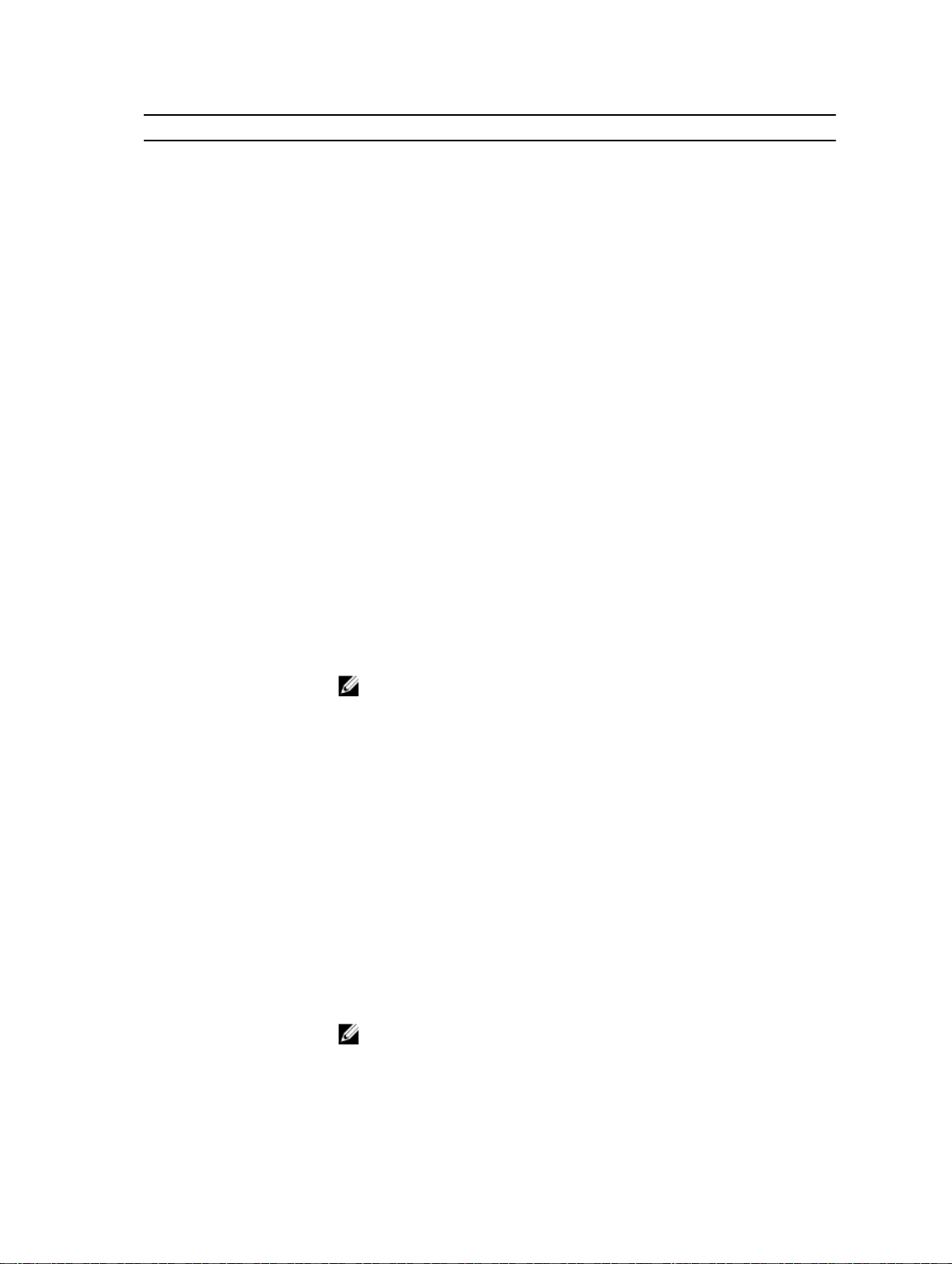
옵션 설명
암호는 기본적으로 설정되지 않습니다.
Internal HDD_0 Password
Strong Password
Password Configuration
Password Bypass
이 옵션을 사용하면 시스템의 내부 하드 디스크 드라이브에서 암호를 설정, 변
경
또는 삭제할 수 있습니다. Internal HDD_0 Password(내부 HDD_0 암호)
는 여러 보안 기능을 제공합니다.
1. Enter the old password(기존 암호 입력).
2. Enter the new password(새 암호 입력).
3. Confirm the new password( 새 암호 확인).
드라이브에는 기본 암호가 없습니다.
Enforce strong password(강력한 암호 적용) — 이 옵션은 기본적으로 비활성
화되어
있습니다.
이 필드는 관리자 및 시스템 암호의 최소 및 최대 글자수를 제어합니다.
• Admin Password Min(최소 관리자 암호)
• Admin Password Max(최대 관리자 암호)
• System Password Min(최소 시스템 암호)
• System Password Max(최대 시스템 암호)
시스템을 다시 시작하는 동안 시스템 암호와 내장형 HDD 암호를 생략할 수 있
습니다
.
• Disabled(사용 안 함) — 시스템 암호와 내장형 HDD 암호가 설정된 경우
항상 프롬프트를 표시합니다. 이 옵션은 기본적으로 비활성화되어 있습니
다
.
• Reboot Bypass(재부팅 생략) — 재시작(웜 부팅) 시 암호 프롬프트를 생략
합니다.
Password Change
TPM Security
노트: 전원이 꺼진 상태에서 전원을 켤 때(콜드 부팅) 시스템이 시스템 암
내장형 HDD 암호를 항상 묻습니다. 또한 존재할 수 있는 모듈 베이
호와
HDD에 대한 암호도 항상 묻습니다.
관리자 암호가 설정되어 있을 때 시스템 및 하드 디스크 암호 변경이 허용되는
지
여부를 결정할 수 있습니다.
• Allow Non-Admin Password Changes(비관리자 암호 변경 허용) — 이 옵
션은 기본적으로 활성화되어 있습니다.
이 옵션을 사용하면 시스템의 TPM(Trusted Platform Module)이 활성화되어
있고 운영체제에서 이를 인식하는지 여부를 제어할 수 있습니다.
TPM Security(TPM 보안) — 이 옵션은 기본적으로 비활성화되어 있습니다.
TPM Security(TPM 보안) 옵션이 활성화되면, 다음 고급 옵션이 표시됩니다.
TPM ACPI Support(TPM ACPI 지원)
•
• TPM PPI Deprovision Override(TPM PPI 디프로비전 재정의)(TPM PPI)
• Clear(지우기)
• TPM PPI Provision Override(TPM PPI 프로비전 재정의)
노트: 설정 프로그램의 기본값을 로드할 경우 활성화, 비활성화 및 지우기
옵션은 영향을 받지 않습니다. TPM Security(TPM 보안) 옵션에 대한 변
경 사항이 바로 적용됩니다.
17
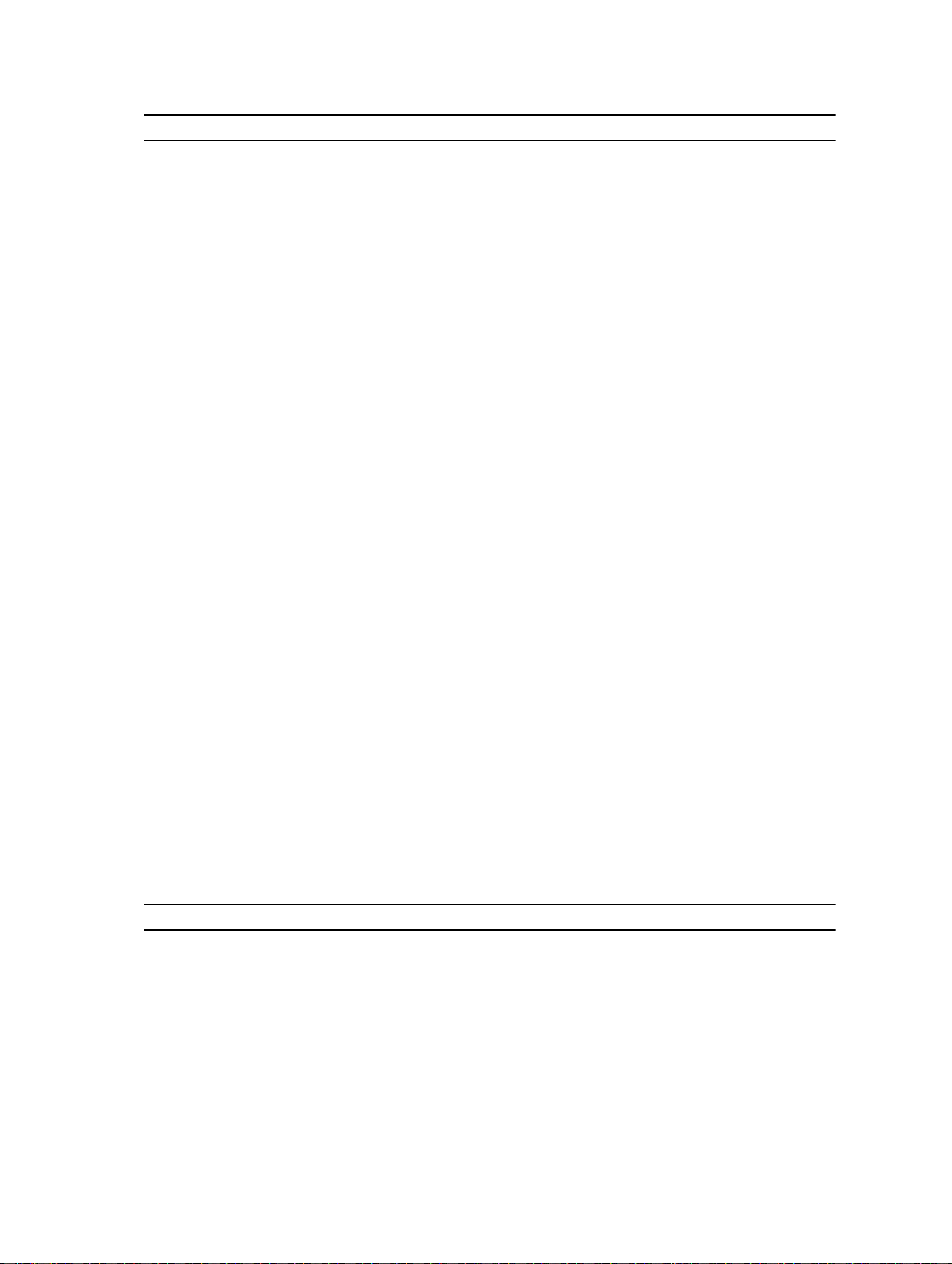
옵션 설명
Computrace(R)
이 필드를 사용하면 Absolute Software에서 제공하는 선택적 Computrace
서비스의 BIOS 모듈 인터페이스를 활성화하거나 비활성화할 수 있습니다.
• Deactivate(비활성화) — 이 옵션은 기본적으로 비활성화되어 있습니다.
• Disable(사용 안 함)
• Activate(활성화)
섀시 침입 섀시 침입 경고를 활성화 또는 비활성화할 수 있습니다.
• Disable(사용 안 함)
• Enable(사용)
• On-Silent — 이 옵션은 기본적으로 활성화되어 있습니다.
섀시 침입이 감지되면, 시스템은 각 콜드/웜 부팅에서 섀시 침입 경고를 BIOS
이벤트에 추가합니다. 그러면 다음과 같은 옵션이 표시됩니다.
• Clear Intrusion Warning(침입 경고 지우기) — 이 옵션은 섀시 침입 상태
를 인지하고 지웁니다.
프로세서 XD 지원 프로세서의 Execute Disable(실행 불능) 모드를 활성화하거나 비활성화할 수
있습니다.
• Enable processor XD Support(프로세서 XD 지원 활성화) — 이 옵션은 기
본적으로 활성화되어 있습니다.
OROM Keyboard Access
부팅 중 바로 가기 키를 사용하여 Option Read Only Memory(OROM) 구성 화
면에
Intel Management Engine BIOS Extension(CTRL+P/F12)에 액세스하는 것을
방지합니다.
• Enable(사용) — 사용자가 바로 가기 키를 통해 OROM 구성 화면으로 들어
• One-Time Enable(1회 사용) - 다음 번 부팅 시에만 사용자가 바로 가기 키
• Disable(비활성화) - 사용자가 바로 가기 키를 통해 OROM 구성 화면으로
OROM 키보드 액세스 옵션은 기본적으로 Enable(활성화)로 설정됩니다.
Admin Setup Lockout
관리자 암호가 설정되어 있을 때 설정으로 들어가는 옵션을 활성화하거나 비
활성화할
• Enable Admin Setup Lockout(관리자 설정 잠금 활성화) - 이 옵션은 기본
표 4. Secure Boot
옵션 설명
Secure Boot Enable
Secure Boot(보안 부팅) 기능을 활성화하거나 비활성화할 수 있습니다
• Disable(사용 안 함)
• Enable(사용)
액세스할지 결정할 수 있습니다. 이러한 설정은 Intel RAID(CTRL+I) 또는
갈
수 있습니다.
를 통해 OROM 구성 화면으로 들어갈 수 있습니다. 다음 번 부팅 후에는 설
정이
비활성 상태로 돌아갑니다.
들어갈 수 없습니다.
수 있습니다.
적으로 설정되지 않습니다.
18
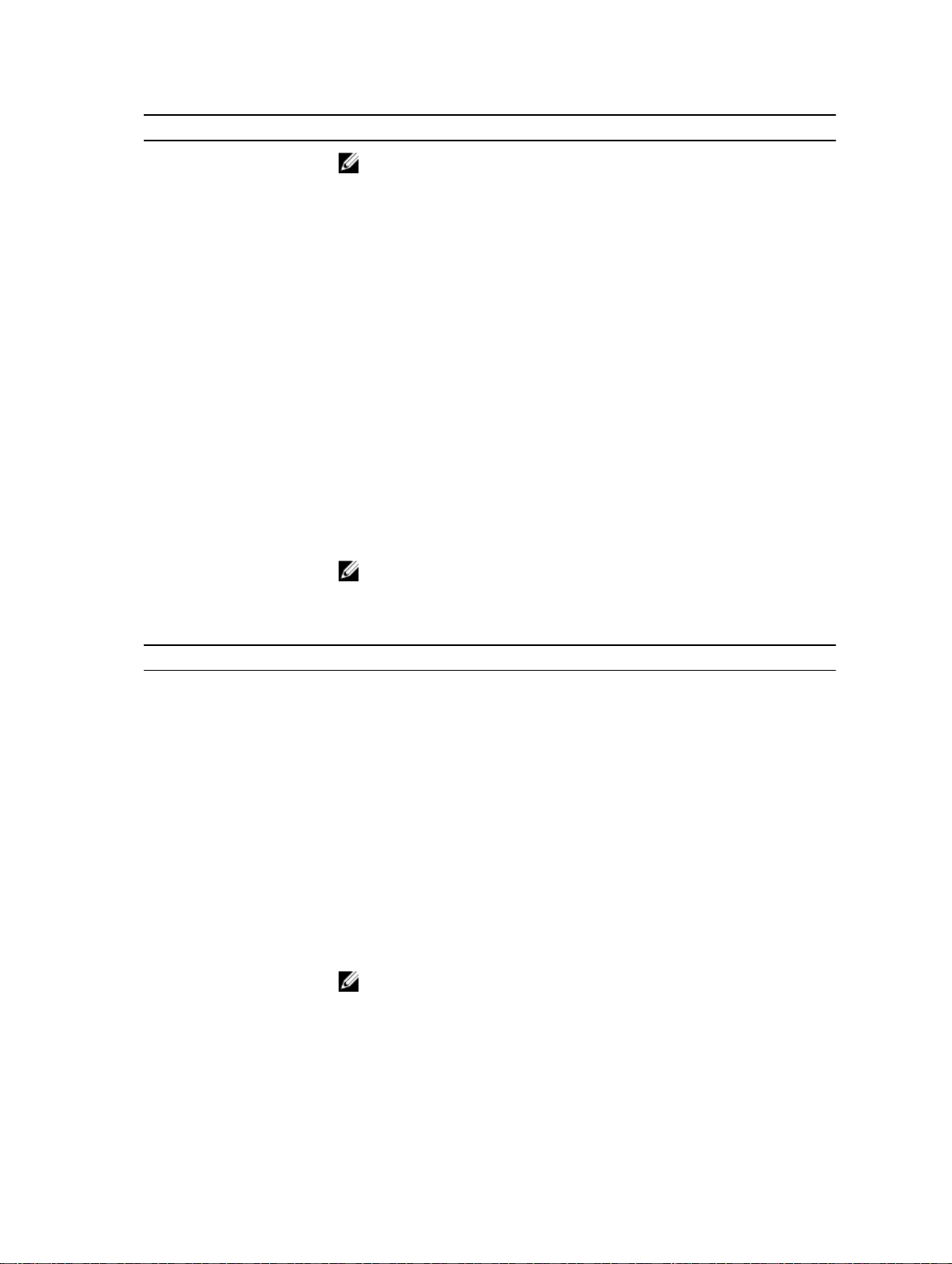
옵션 설명
노트: Secure Boot(보안 부팅)을 활성화하려면 시스템이 UEFI 부팅 모드
에
있어야 하며 레거시 옵션
ROM
활성화를 해제해야 합니다
.
Expert Key Management
시스템이 Custom Mode(사용자 정의 모드)에 있는 경우에만 보안 키 데이터
베이스를
화) 옵션은 기본적으로 비활성화되어 있습니다. 옵션은 다음과 같습니다.
• PK
• KEK
• db
• dbx
Custom Mode(사용자 정의 모드)를 활성화할 경우 PK, KEK, db 및 dbx에 대
한
•
• Replace from File(파일의 키로 대체) - 현재 키를 사용자가 선택한 파일의
• Append from File(파일의 키 추가) - 사용자가 선택한 파일의 키를 현재 데
• Delete(삭제) - 선택한 키를 삭제합니다
• Reset All Keys(모든 키 재설정) - 기본 설정으로 되돌립니다
• Delete All Keys(모든 키 삭제) - 모든 키를 삭제합니다
5. 성능
표
옵션 설명
Multi Core Support
프로세스가 하나의 코어를 활성화할지 모든 코어를 활성화할지 여부를 지정합
니다
• All(모두) - 이 옵션은 기본적으로 활성화되어 있습니다.
• 1
• 2
조작할 수 있습니다. Enable Custom Mode(사용자 정의 모드 활성
관련 옵션이 나타납니다. 옵션은 다음과 같습니다.
Save to File(파일에 저장) - 키를 사용자가 선택한 파일에 저장합니다
키로 대체합니다
이터베이스에 추가합니다
노트: Custom Mode(사용자 정의 모드)를 비활성화하면 모든 변경 사항
이 지워지고 키가 기본 설정으로 복원됩니다.
. 일부 응용 프로그램의 성능은 추가 코어로 개선됩니다.
Intel SpeedStep
C States Control
Limit CPUID Value
Intel TurboBoost
프로세서의 Intel SpeedStep 모드를 활성화 또는 비활성화할 수 있습니다. 이
옵션은 기본적으로 활성화되어 있습니다.
추가 프로세서 절전 상태를 활성화 또는 비활성화할 수 있습니다. 이 옵션은 기
본적으로
활성화되어 있습니다.
이 필드는 프로세서 Standard CPUID Function이 지원하는 최대 값을 제한합
니다
• Enable CPUID Limit(CPUID 제한 활성화) - 이 옵션은 기본적으로 비활성
화되어 있습니다.
노트: 최대 CPUID 함수가 3보다 클 경우 일부 운영 체제의 설치가 완료되
지 않습니다
프로세서의 Intel TurboBoost 모드를 활성화 또는 비활성화할 수 있습니다.
• Disabled(비활성화됨) — Intel TurboBoost 드라이버가 표준 성능 이상으
로 프로세서의 성능을 높이는 것을 허용하지 않습니다.
19
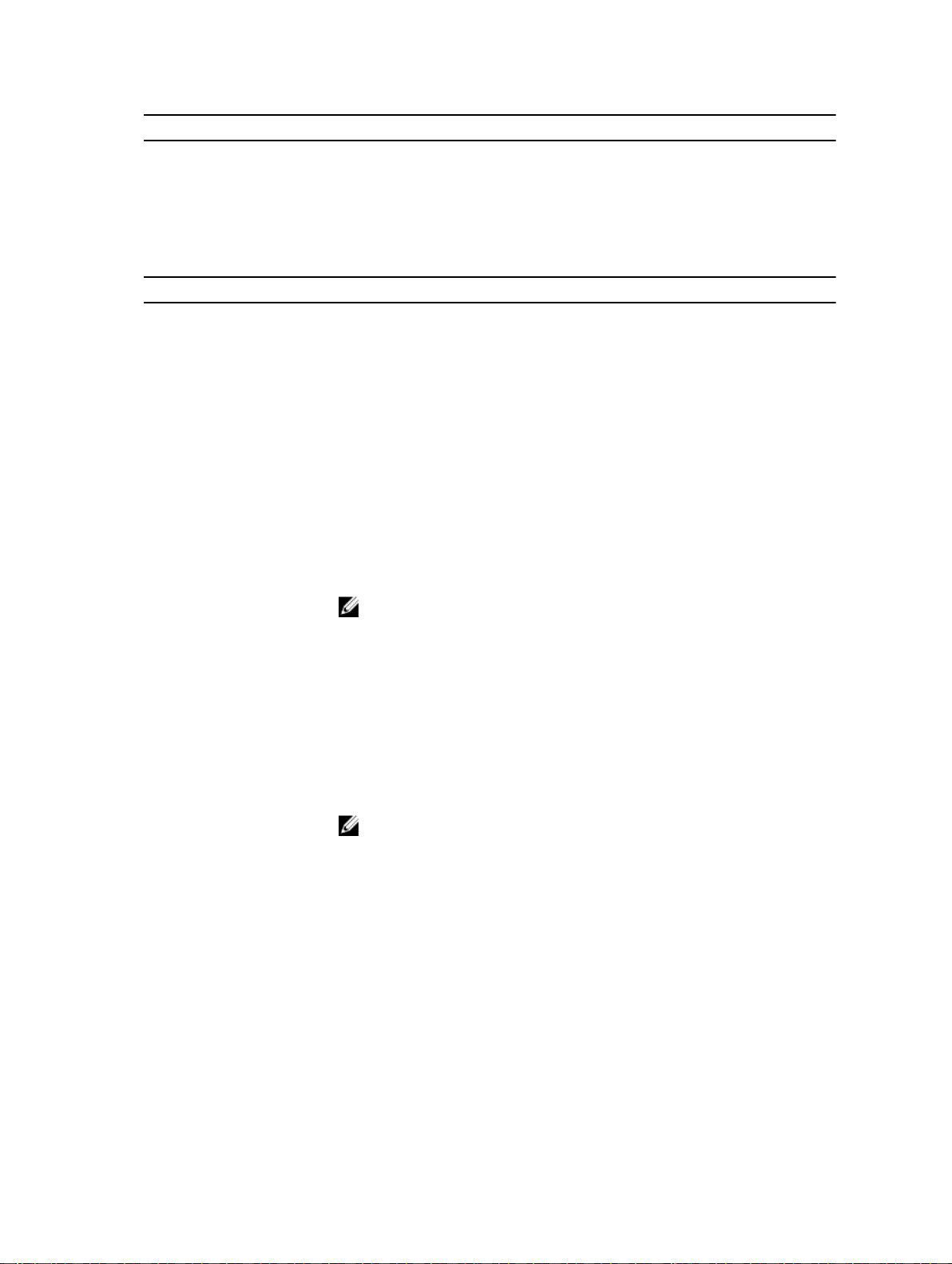
옵션 설명
• Enabled(활성화됨) - Intel TurboBoost 드라이버가 프로세서나 그래픽 프
로세서의
성능을 향상시킬 수 있도록 허용합니다
Hyper-Thread Control
Hyper-Threading 기술을 활성화 또는 비활성화할 수 있습니다. 이 옵션은 기
본적으로
표 6. 전원 관리
옵션 설명
AC Recovery
AC 전력 손실 후 AC 전원이 공급될 때 시스템이 응답하는 방법을 지정합니다.
AC Recovery(AC 복구)는 다음과 같이 설정할 수 있습니다.
• Power Off(전원 끄기)
• 전원 켜기
• Last Power State(마지막 전원 상태)
Auto On Time
이 옵션은 시스템을 자동으로 켤 시간을 설정합니다. 시간은 표준 12시간 형식
으로
변경합니다.
• Disabled(비활성화됨) - 시스템이 자동으로 켜지지 않습니다.
• Every Day(매일) - 시스템이 위에 지정한 시간에 매일 켜집니다.
• Weekdays(주중) - 시스템이 월요일부터 금요일까지 위에 지정된 시간에
• Select Days(날짜 선택) - 시스템이 위에 지정된 날짜와 시간에 켜집니다.
활성화되어 있습니다.
유지됩니다(시:분:초). 시간 및 AM/PM 필드에 값을 입력하여 시작 시간을
켜집니다.
노트: 전원 스트립 또는 서지 방지기의 스위치를 사용하여 시스템을 끄거
나 Auto Power(자동 전원)이 비활성화됨으로 설정되어 있는 경우 이 기
능이 작동하지 않습니다.
Deep Sleep Control
Fan Control Override
USB Wake Support
Wake on LAN
Deep Sleep(최대 절전) 옵션이 활성화될 때 컨트롤을 정의할 수 있습니다.
• Disabled(비활성 상태)
• Enabled in S5 only(S5에서만 사용)
• Enabled in S4 and S5(S4와 S5에서 사용)
이 옵션은 기본적으로 비활성화되어 있습니다.
시스템 팬 속도를 제어합니다. 이 옵션은 기본적으로 비활성화되어 있습니다.
노트: 이 옵션을 설정하면 팬이 최대 속도로 실행됩니다
.
USB 장치가 시스템을 대기 모드로부터 해제하도록 설정할 수 있습니다.
• Enable USB Wake Support(USB 대기 모드 해제 지원 활성화) — 이 옵션
은 기본적으로 비활성화되어 있습니다.
이 옵션을 사용하면 특별한 LAN 신호에 의해 트리거될 때 시스템이 꺼짐 상태
에서
전원을 켤 수 있습니다. 대기 상태에서 해제되는 것은 이 설정에서는 무관
하며 운영 체제에서 활성화해야 합니다. 이 기능은 시스템이 AC 전원 공급 장
치에 연결되어 있을 때만 작동합니다. 옵션은 폼 팩터에 따라 다릅니다.
• Disabled(비활성화됨) — LAN 또는 무선 LAN에서 웨이크업 신호를 수신할
때 시스템이 특별한 LAN 신호로 전원을 켤 수 없습니다.
• LAN Only — 시스템이 특별한 LAN 신호로 전원을 켤 수 있습니다.
20
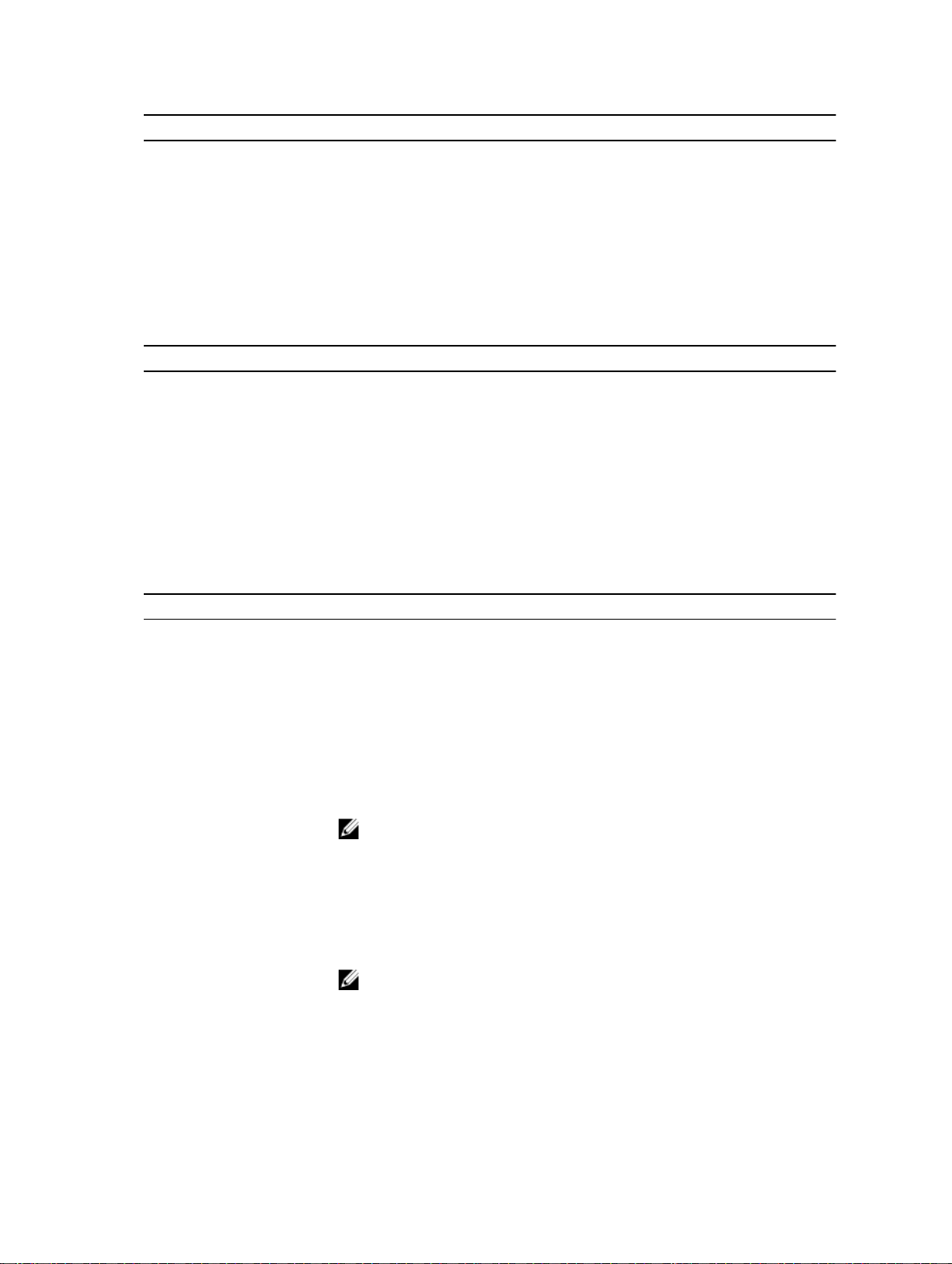
옵션 설명
• LAN with PXE Boot(PXE 부팅 가능 LAN) — 특별한 LAN 또는 PXE 부팅 신
이 옵션은 기본적으로 비활성화되어 있습니다.
Block Sleep
이 옵션을 사용하면 운영체제 환경에서 절전(S3 상태)가 되는 것을 차단할 수
있습니다.
• Block Sleep(S3 state)(절전 차단(S3 상태)) - 이 옵션은 기본적으로 비활성
표 7. POST Behavior
옵션 설명
Numlock LED
시스템 부팅 시 NumLock 기능을 활성화할 수 있을지 지정합니다. 이 옵션은
기본적으로 활성화되어 있습니다.
Keyboard Errors
부팅 시 키보드 관련 오류를 보고할지 지정합니다. 이 옵션은 기본적으로 사용
하도록
호로
시스템 전원을 켤 수 있습니다.
화되어 있습니다.
설정되어 있습니다.
MEBx Hotkeys(MEBx 바로
가기 키)
시스템 부팅 시 MEBx 바로 가기 키 기능을 활성화해야 하는지 여부를 지정합
니다
.
• Enable MEBx Hotkey(MEBx 바로 가기 키 사용) — 이 옵션은 기본적으로
활성화되어 있습니다
표 8. Virtualization Support(가상화 지원)
옵션 설명
Virtualization
이 옵션은 VMM(Virtual Machine Monitor)이 Intel 가상화 기술이 제공하는
추가 하드웨어 기능을 활용할지 여부를 지정합니다.
• Enable Intel Virtualization Technology(Intel Virtualization
Technology 사용) — 이 옵션은 기본적으로 활성화되어 있습니다.
VT for Direct I/O
VMM에서 직접 I/O용 Intel 가상화 기술이 제공하는 추가 하드웨어 기능을 활
성화하거나
• Enable Intel Virtualization Technology for Direct I/O(직접 I/O용 Intel
Virtualization Technology 활성화) - 이 옵션은 기본적으로 활성화되어
있습니다.
노트: Intel Xeon 프로세서 기반 시스템에서 만 지원됩니다.
Trusted Execution
이 옵션은 Intel Trusted Execution 기술에서 제공하는 MVMM(Measured
Virtual Machine Monitor)
지정합니다. 이 기능을 사용하려면 TPM Virtualization Technology 및
Virtualization Technology for Direct I/O를 활성화해야 합니다.
• Trusted Execution — 이 옵션은 기본적으로 비활성화되어 있습니다.
비활성화합니다.
이 추가 하드웨어 기능을 활용할 수 있는지 여부를
노트: Intel Xeon 프로세서 기반 시스템에서 만 지원됩니다.
21
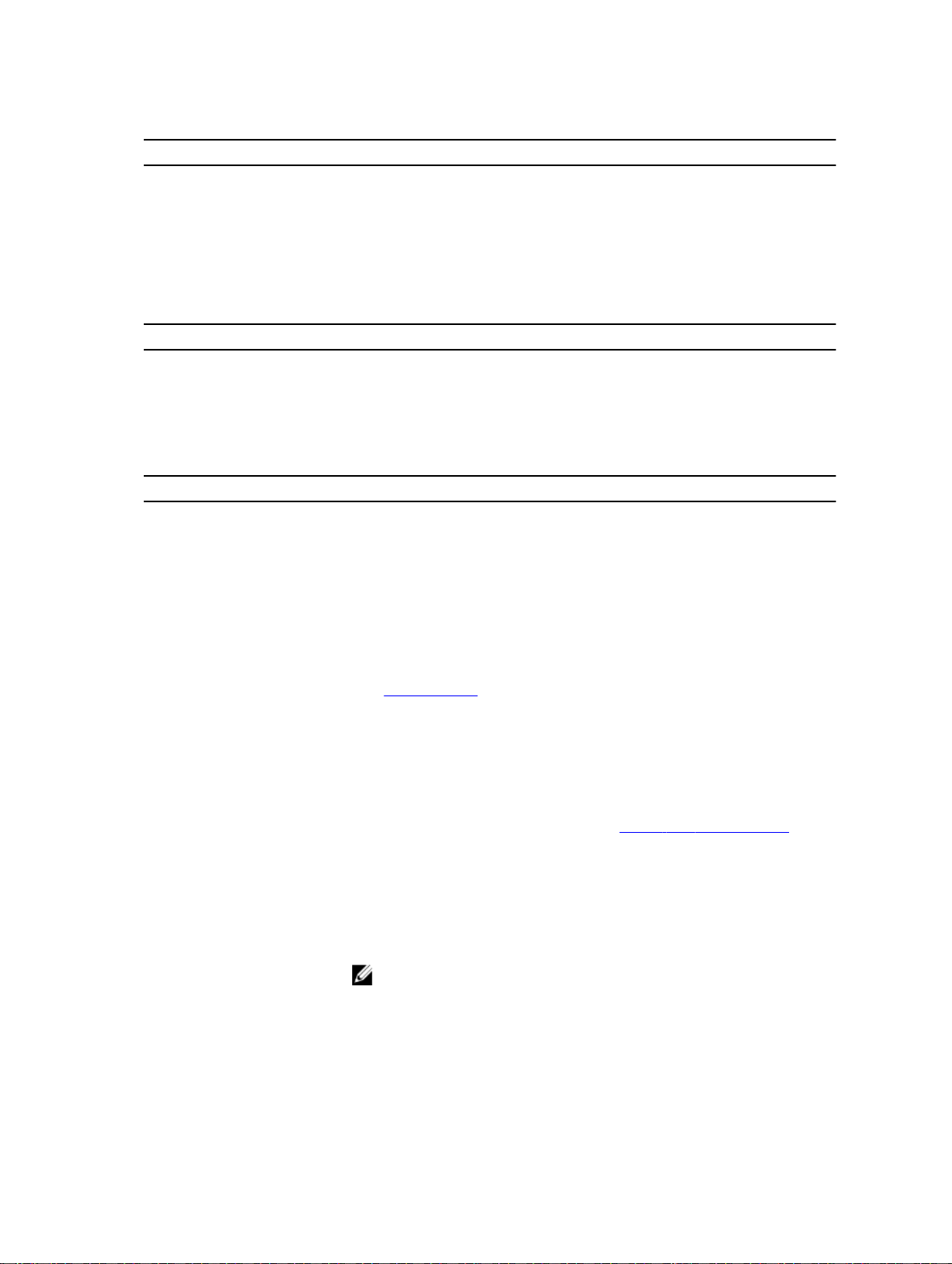
표 9. Maintenance(유지 관리)
옵션 설명
Service Tag
Asset Tag
SERR Messages
표 10. System Logs(시스템 로그)
옵션 설명
BIOS events
시스템의 서비스 태그를 표시합니다.
자산 태그가 설정되지 않은 경우 사용자가 시스템 자산 태그를 만들 수 있도록
합니다. 이 옵션은 기본적으로 설정되어 있지 않습니다.
SERR 메시지 메커니즘을 제어합니다. 이 옵션은 기본적으로 설정되어 있지 않
습니다
시스템 이벤트 로그를 표시하며 로그를 지울 수 있습니다.
• Clear Log
부팅 관리자 화면
옵션 설명
LEGACY/UEFI BOOT
기타 옵션
부팅가능한 장치 목록에서 원타임 부팅 장치를 선택할 수 있습니다.
. 일부 그래픽 카드는 SERR 메시지 메커니즘 비활성화를 요구합니다.
BIOS Setup(BIOS 설
정
)
BIOS Flash
Update(BIOS 플래시
업데이트)
Diagnostics(진단) 시스템 진단을 시작합니다. 자세한 정보는 시스템 진단 프로그램 사용를 참
Intel Management
Engine BIOS
Extension
Change Boot Mode
Settings(부팅 모드
설정 변경)
시스템 설정을 시작합니다.
릴리즈된 BIOS 파일의 USB 드라이브에서 BIOS를 업데이트할 수 있습니다.
이 옵션은 고급 사용자에게 적합합니다.
1. dell.com/support에서 BIOS 파일을 다운로드하십시오. 자세한 내용은
BIOS 업데이트을 참조하십시오.
2. USB 드라이브(FAT32)의 BIOS 파일을 저장합니다.
3. 시스템을 켜서 BIOS 플래시 업데이트를 선택하는 동안 <F12> 키를 누
릅니다.
4. USB 드라이브를 USB 포트에 삽입합니다.
5. BIOS 파일을 선택하고 업데이트를 진행합니다.
조하십시오
Intel MEBX를 구성할 수 있습니다.
부팅 모드를 변경할 수 있습니다(레거시/UEFI).
.
노트: UEFI 부팅 관리자에서 운영 체제를 설치한 후 시스템을 BIOS 부
팅 모드로 부팅하면 시스템이 중지됩니다. 그 반대의 경우에도 마찬가
지입니다. 운영 체제를 설치한 동일한 부팅 모드로 부팅해야 합니다.
22
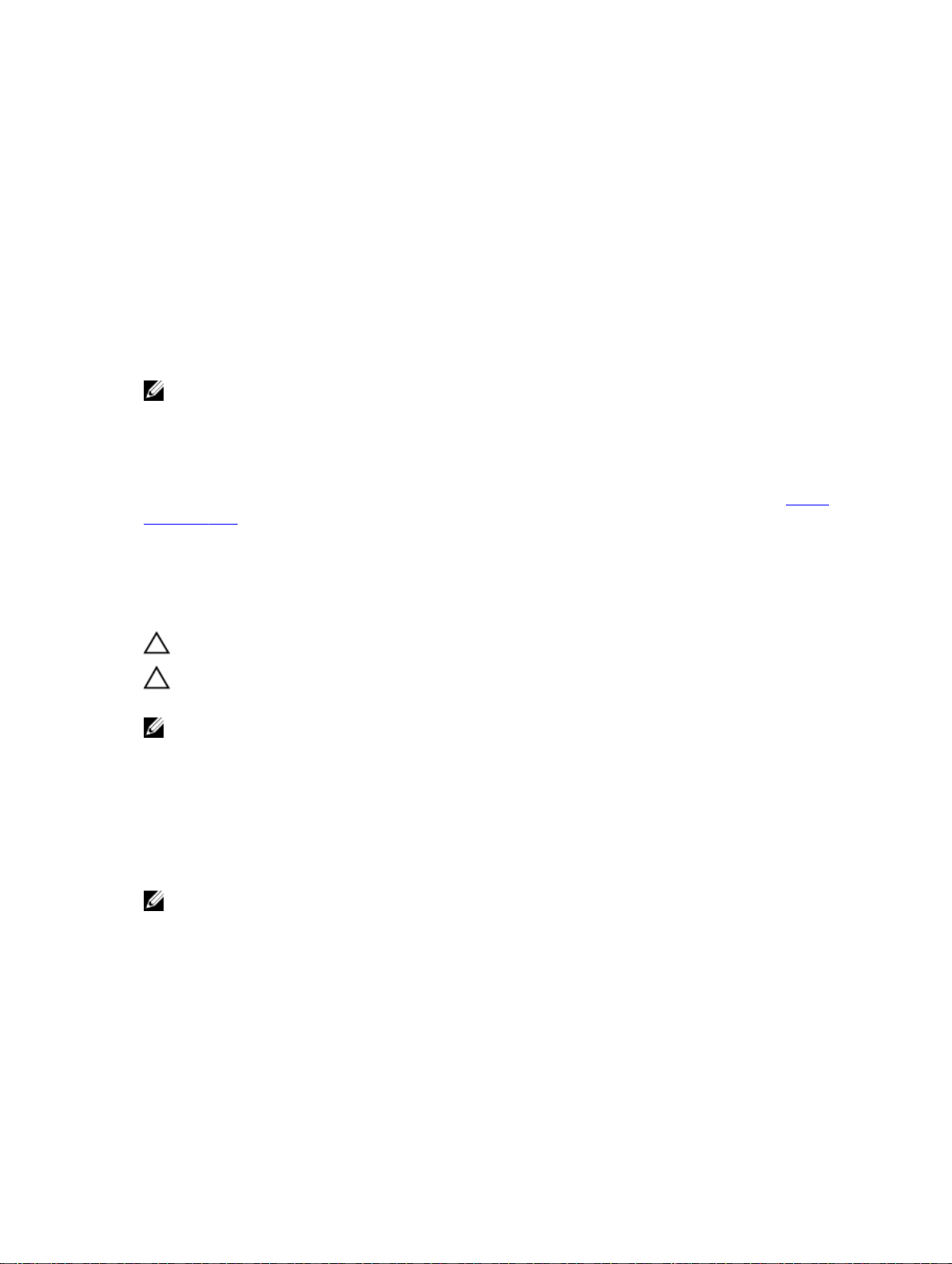
부팅 관리자 탐색 키 사용
키 설명
위쪽 화살표 이전 필드로 이동합니다.
아래쪽 화살표 다음 필드로 이동합니다.
<Enter>
<Esc>
노트: 대부분의 옵션은 변경사항이 기록되었다가 시스템을 재시작해야만 적용됩니다.
선택한 필드(있는 경우)에 값을 입력하거나 필드에 있는 링크를 따라 이동할 수 있습니
다
.
기본 화면이 표시될 때까지 이전 페이지로 이동합니다. 기본 화면에서 <Esc> 키를 누르
면
부팅 관리자가 종료되고 계속해서 시스템이 부팅됩니다.
시스템 및 관리자 암호 기능
사용자는 시스템 보안을 위해 시스템 암호 및 관리자 암호를 생성할 수 있습니다. 시스템 및 관리자 암호를 생
성할 수 있게 하려면 암호 점퍼가 '활성화'로 설정되어야 합니다. 암호 점퍼 설정에 대한 자세한 내용은 시스템
보드 점퍼 설정을 참조하십시오.
시스템 암호 시스템을 부팅하기 전에 입력해야 하는 암호입니다.
관리자 암호 시스템의 BIOS 또는 UEFI 설정에 액세스하고 설정을 변경하기 위해 입력해야 하는 암
호입니다
주의: 암호 기능은 시스템 데이터에 대한 기본적인 수준의 보안을 제공합니다.
주의: 실행 중인 시스템을 그대로 두고 자리를 비우는 경우 누구나 시스템에 저장된 데이터에 액세스할
수 있습니다.
노트: 본 시스템은 시스템 및 관리자 암호 기능이 비활성화된 상태로 제공됩니다.
.
시스템 암호 및 관리자 암호 할당
Password Status(암호 상태)가 Unlocked(잠금 해제)인 경우에만 새로운 System Password(시스템 암호) 및/
또는 Admin Password(관리자 암호)를 할당하거나 기존의 System Password(시스템 암호) 및/또는 Admin
Password(관리자 암호)를 변경할 수 있습니다. Password Status(암호 상태)가 Locked(잠금)인 경우에는
System Password(시스템 암호)를 변경할 수 없습니다.
노트: 암호 점퍼가 비활성화되어 있으면 기존 System Password(시스템 암호) 및 Admin Password(관리
자
암호)가 삭제됩니다. 시스템에 로그온하기 위해 시스템 암호를 제공하지 않아도 됩니다.
시스템 설정에 들어가려면 컴퓨터의 전원이 켜진 직후, 또는 재부팅 직후에 <F2>를 누릅니다.
1. System BIOS (시스템 BIOS) 또는 System Setup(시스템 설정) 화면에서 Security(보안)을 선택하고
<Enter>를 누릅니다.
Security (보안) 화면이 표시됩니다.
2. System Password (시스템 암호)를 선택하고 시스템 암호를 입력한 후 <Enter> 또는 <Tab>을 누릅니다..
다음 지침을 따라 시스템 암호를 할당합니다.
23
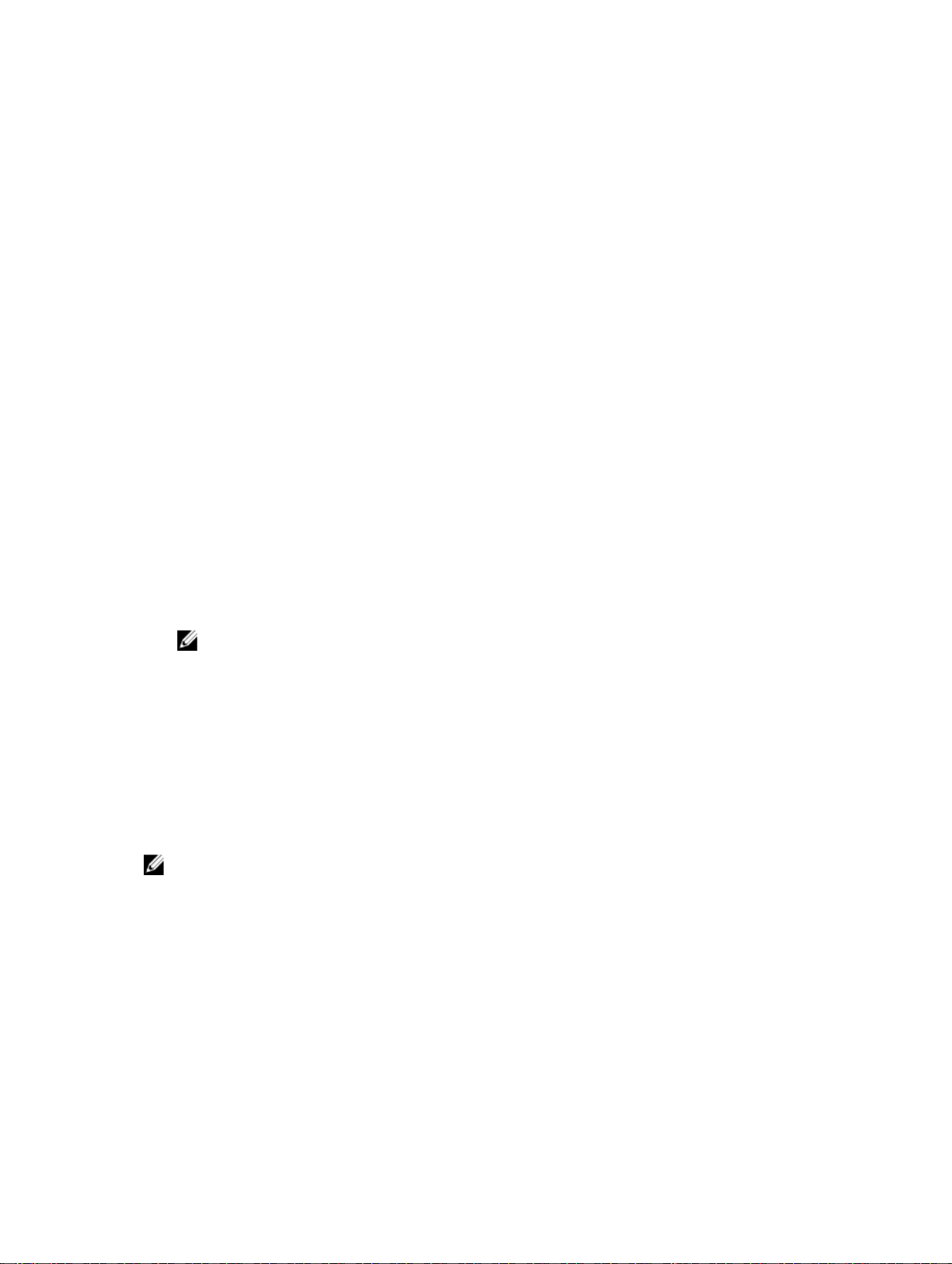
• 암호 길이는 최대 32글자입니다.
• 암호에는 0부터 9까지의 숫자가 포함될 수 있습니다.
• 다음 특수 문자만 사용할 수 있습니다: 공백, (”), (+), (,), (-), (.), (/), (;), ([), (\), (]), (`).
3. 앞에서 입력한 시스템 암호를 다시 입력하고 OK(확인)를 클릭합니다.
4. Admin Password(관리자 암호)를 선택하고 시스템 암호를 입력한 후 <Enter> 또는 <Tab> 키를 누릅니다.
관리자 암호를 다시 입력하라는 메시지가 나타납니다.
5. 앞에서 입력한 관리자 암호를 다시 입력하고 OK(확인)를 클릭합니다.
6. <Esc>와 변경 내용을 저장하라는 메시지를 누릅니다.
7. 변경 내용을 저장하고 시스템 설정에서 나가려면 <Y>를 누릅니다.
시스템이 다시 부팅됩니다.
기존 시스템 및/또는 관리자 암호 삭제 또는 변경
기존 시스템 및/또는 관리자 암호를 삭제하거나 변경하기 전에 시스템 설정의 Password Status(암호 상태)가
Unlocked(잠금 해제) 상태인지 확인합니다. Password Status(암호 상태)가 Locked(잠금) 상태이면 기존 시스
템 및/또는 관리자 암호를 삭제하거나 변경할 수 없습니다.
시스템 설정을 시작하려면 전원 켜기 또는 재부팅 후에 바로 <F2> 키를 누릅니다.
1. System BIOS (시스템 BIOS) 또는 System Setup(시스템 설정) 화면에서 Security(보안)를 선택하고
<Enter> 키를 누릅니다.
Security(보안) 화면이 표시됩니다.
2. System Password(시스템 암호)를 선택하고, 기존 시스템 및/또는 설정 암호를 변경 또는 삭제한 후
<Enter> 또는 <Tab>을 누릅니다.
3. Admin Password(관리자 암호)를 선택하고, 기존 관리자 암호를 변경 또는 삭제한 후 <Enter> 또는
<Tab>을 누릅니다.
노트: 시스템 및/또는 관리자 암호를 변경하는 경우 명령에 따라 새 암호를 다시 입력합니다. 시스템
및/또는 관리자 암호를 삭제하는 경우 명령에 따라 삭제를 확인합니다.
4. <Esc>와 변경 내용을 저장하라는 메시지를 누릅니다.
5. 변경 내용을 저장하고 시스템 설정에서 나가려면 <Y>를 누릅니다.
시스템이 다시 부팅됩니다.
Intel Active Management Technology
Intel AMT(Active Management Technology)를 사용하면 원격으로 관리 대상 서버를 관리, 진단 및 복구할 수
있습니다.
노트: Intel AMT는 Intel Xeon 프로세서 기반 시스템에서만 지원됩니다.
이 기술이 제공하는 기능은 다음과 같습니다.
• 시스템 전원이 꺼져 있는 상태에서도 장치를 검색할 수 있습니다.
• 대역 외 관리 기능을 사용하여 OS 오류 발생 후에 원격으로 시스템을 개선하고 복구할 수 있습니다.
• 유입되는 위협과 감염된 클라이언트를 네트워크가 영향을 받기 전에 차단합니다.
• 원격 하드웨어 및 소프트웨어 자산 추적을 제공합니다.
Intel AMT 대한 자세한 내용은 www.intel.com/amt를 참조하십시오.
24
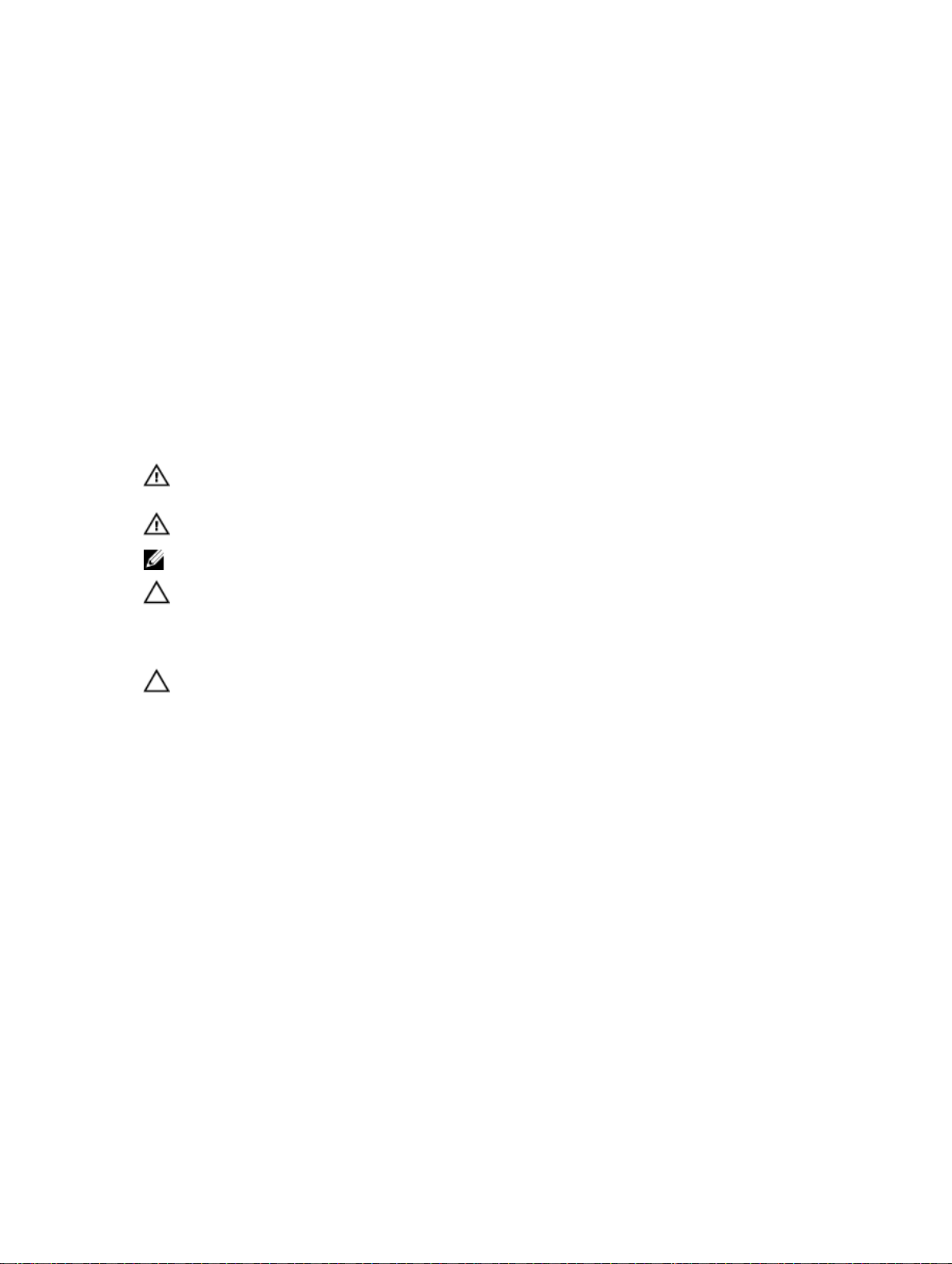
시스템 구성요소 설치
권장 도구
이 항목의 절차를 수행하려면 다음 품목이 필요할 수 있습니다.
• #1 및 #2 십자 드라이버
• 접지부에 연결되는 손목 접지대
시스템 열기 및 닫기
경고: 시스템을 들어 올려야 할 경우에는 다른 사람의 도움을 받으십시오. 부상을 피하려면 혼자 힘으로
시스템을 들어 올리지 마십시오.
경고: 시스템이 켜져 있는 상태에서 시스템 덮개를 열거나 분리하면 감전의 위험에 노출될 수 있습니다.
노트: 시스템 내부의 구성요소를 다룰 때는 항상 정전기 방지 매트와 접지대를 사용하는 것이 좋습니다.
주의: 대부분의 컴퓨터 관련 수리는 인증받은 서비스 기술자가 수행해야 합니다. 문제 해결이나 간단한
수리에 한해 제품 문서에 승인된 대로 또는 온라인/전화 서비스 및 지원팀이 안내하는 대로 사용자가 직
접
처리할 수 있습니다. Dell의 승인을 받지 않은 서비스 작업으로 인한 손상에 대해서는 보상을 받을 수
없습니다. 제품과 함께 제공된 안전 지침을 읽고 따르십시오.
3
주의: 덮개가 없는 상태에서 시스템을 5분 이상 작동하지 마십시오.
시스템 열기
1. 시스템 및 장착된 주변 장치를 끄고 시스템을 콘센트 및 주변 장치에서 분리합니다.
2. 시스템을 평평하고 안정된 표면에 눕혀 놓습니다.
3. 덮개 분리 래치를 들고 시스템에서 덮개를 완전히 분리합니다.
25
